

. . . . . . . . . . . . . . . . . . . . . . . . . . . . . . . . . . . . . . . . . . . . . . . . . . . . . . . . . . . . . . . . . . . . . . . . . . . . . . . . . . . . . . . . . . . . . . . . . . . . . . . . . . . . . . . . . . . . . . . . . . . . . . . . . . . . . . . . . . . . . . . . . . . . . . . . . . . . . . . . . . . . . . . . . . . . . . . . . . . . . . . . . . . . . . . . . . . . . . . .5
. . . . . . . . . . . . . . . . . . . . . . . . . . . . . . . . . . . . . . . . . . . . . . . . . . . . . . . . . . . . . . . . . . . . . . . . . . . . . . . . . . . . . . . . . . . . . . . . . . . . . . . . . . . . . . . . . . . . . . . . . . . . . . . . . . . . . . . . . . . . . . . . . . . . . . . . . . . . . . . . . . . . . . . . . . . . . . . . . . . . . . . . . . . . . . . . . . . . . . . .6
. . . . . . . . . . . . . . . . . . . . . . . . . . . . . . . . . . . . . . . . . . . . . . . . . . . . . . . . . . . . . . . . . . . . . . . . . . . . . . . . . . . . . . . . . . . . . . . . . . . . . . . . . . . . . . . . . . . . . . . . . . . . . . . . . . . . . . . . . . . . . . . . . . . . . . . . . . . . . . . . . . . . . . . . . . . . . . . . . . . . . . . . . . . . . . . . . . . . . . . .7
. . . . . . . . . . . . . . . . . . . . . . . . . . . . . . . . . . . . . . . . . . . . . . . . . . . . . . . . . . . . . . . . . . . . . . . . . . . . . . . . . . . . . . . . . . . . . . . . . . . . . . . . . . . . . . . . . . . . . . . . . . . . . . . . . . . . . . . . . . . . . . . . . . . . . . . . . . . . . . . . . . . . . . . . . . . . . . . . . . . . . . . . . . . . . . . . . . . . . . . .7
. . . . . . . . . . . . . . . . . . . . . . . . . . . . . . . . . . . . . . . . . . . . . . . . . . . . . . . . . . . . . . . . . . . . . . . . . . . . . . . . . . . . . . . . . . . . . . . . . . . . . . . . . . . . . . . . . . . . . . . . . . . . . . . . . . . . . . . . . . . . . . . . . . . . . . . . . . . . . . . . . . . . . . . . . . . . . . . . . . . . . . . . . . . . . . . . . . . . . . . .10
. . . . . . . . . . . . . . . . . . . . . . . . . . . . . . . . . . . . . . . . . . . . . . . . . . . . . . . . . . . . . . . . . . . . . . . . . . . . . . . . . . . . . . . . . . . . . . . . . . . . . . . . . . . . . . . . . . . . . . . . . . . . . . . . . . . . . . . . . . . . . . . . . . . . . . . . . . . . . . . . . . . . . . . . . . . . . . . . . . . . . . . . . . . . . . . . . . . . . . . .10
. . . . . . . . . . . . . . . . . . . . . . . . . . . . . . . . . . . . . . . . . . . . . . . . . . . . . . . . . . . . . . . . . . . . . . . . . . . . . . . . . . . . . . . . . . . . . . . . . . . . . . . . . . . . . . . . . . . . . . . . . . . . . . . . . . . . . . . . . . . . . . . . . . . . . . . . . . . . . . . . . . . . . . . . . . . . . . . . . . . . . . . . . . . . . . . . . . . . . . . .11
. . . . . . . . . . . . . . . . . . . . . . . . . . . . . . . . . . . . . . . . . . . . . . . . . . . . . . . . . . . . . . . . . . . . . . . . . . . . . . . . . . . . . . . . . . . . . . . . . . . . . . . . . . . . . . . . . . . . . . . . . . . . . . . . . . . . . . . . . . . . . . . . . . . . . . . . . . . . . . . . . . . . . . . . . . . . . . . . . . . . . . . . . . . . . . . . . . . . . . . .11
. . . . . . . . . . . . . . . . . . . . . . . . . . . . . . . . . . . . . . . . . . . . . . . . . . . . . . . . . . . . . . . . . . . . . . . . . . . . . . . . . . . . . . . . . . . . . . . . . . . . . . . . . . . . . . . . . . . . . . . . . . . . . . . . . . . . . . . . . . . . . . . . . . . . . . . . . . . . . . . . . . . . . . . . . . . . . . . . . . . . . . . . . . . . . . . . . . . . . . . .12
. . . . . . . . . . . . . . . . . . . . . . . . . . . . . . . . . . . . . . . . . . . . . . . . . . . . . . . . . . . . . . . . . . . . . . . . . . . . . . . . . . . . . . . . . . . . . . . . . . . . . . . . . . . . . . . . . . . . . . . . . . . . . . . . . . . . . . . . . . . . . . . . . . . . . . . . . . . . . . . . . . . . . . . . . . . . . . . . . . . . . . . . . . . . . . . . . . . . . . . .12
. . . . . . . . . . . . . . . . . . . . . . . . . . . . . . . . . . . . . . . . . . . . . . . . . . . . . . . . . . . . . . . . . . . . . . . . . . . . . . . . . . . . . . . . . . . . . . . . . . . . . . . . . . . . . . . . . . . . . . . . . . . . . . . . . . . . . . . . . . . . . . . . . . . . . . . . . . . . . . . . . . . . . . . . . . . . . . . . . . . . . . . . . . . . . . . . . . . . . . . .12
. . . . . . . . . . . . . . . . . . . . . . . . . . . . . . . . . . . . . . . . . . . . . . . . . . . . . . . . . . . . . . . . . . . . . . . . . . . . . . . . . . . . . . . . . . . . . . . . . . . . . . . . . . . . . . . . . . . . . . . . . . . . . . . . . . . . . . . . . . . . . . . . . . . . . . . . . . . . . . . . . . . . . . . . . . . . . . . . . . . . . . . . . . . . . . . . . . . . . . . .13
. . . . . . . . . . . . . . . . . . . . . . . . . . . . . . . . . . . . . . . . . . . . . . . . . . . . . . . . . . . . . . . . . . . . . . . . . . . . . . . . . . . . . . . . . . . . . . . . . . . . . . . . . . . . . . . . . . . . . . . . . . . . . . . . . . . . . . . . . . . . . . . . . . . . . . . . . . . . . . . . . . . . . . . . . . . . . . . . . . . . . . . . . . . . . . . . . . . . . . . .14
. . . . . . . . . . . . . . . . . . . . . . . . . . . . . . . . . . . . . . . . . . . . . . . . . . . . . . . . . . . . . . . . . . . . . . . . . . . . . . . . . . . . . . . . . . . . . . . . . . . . . . . . . . . . . . . . . . . . . . . . . . . . . . . . . . . . . . . . . . . . . . . . . . . . . . . . . . . . . . . . . . . . . . . . . . . . . . . . . . . . . . . . . . . . . . . . . . . . . . . .15
. . . . . . . . . . . . . . . . . . . . . . . . . . . . . . . . . . . . . . . . . . . . . . . . . . . . . . . . . . . . . . . . . . . . . . . . . . . . . . . . . . . . . . . . . . . . . . . . . . . . . . . . . . . . . . . . . . . . . . . . . . . . . . . . . . . . . . . . . . . . . . . . . . . . . . . . . . . . . . . . . . . . . . . . . . . . . . . . . . . . . . . . . . . . . . . . . . . . . . . .16
. . . . . . . . . . . . . . . . . . . . . . . . . . . . . . . . . . . . . . . . . . . . . . . . . . . . . . . . . . . . . . . . . . . . . . . . . . . . . . . . . . . . . . . . . . . . . . . . . . . . . . . . . . . . . . . . . . . . . . . . . . . . . . . . . . . . . . . . . . . . . . . . . . . . . . . . . . . . . . . . . . . . . . . . . . . . . . . . . . . . . . . . . . . . . . . . . . . . . . . .17
. . . . . . . . . . . . . . . . . . . . . . . . . . . . . . . . . . . . . . . . . . . . . . . . . . . . . . . . . . . . . . . . . . . . . . . . . . . . . . . . . . . . . . . . . . . . . . . . . . . . . . . . . . . . . . . . . . . . . . . . . . . . . . . . . . . . . . . . . . . . . . . . . . . . . . . . . . . . . . . . . . . . . . . . . . . . . . . . . . . . . . . . . . . . . . . . . . . . . . . .19
. . . . . . . . . . . . . . . . . . . . . . . . . . . . . . . . . . . . . . . . . . . . . . . . . . . . . . . . . . . . . . . . . . . . . . . . . . . . . . . . . . . . . . . . . . . . . . . . . . . . . . . . . . . . . . . . . . . . . . . . . . . . . . . . . . . . . . . . . . . . . . . . . . . . . . . . . . . . . . . . . . . . . . . . . . . . . . . . . . . . . . . . . . . . . . . . . . . . . . . .20
. . . . . . . . . . . . . . . . . . . . . . . . . . . . . . . . . . . . . . . . . . . . . . . . . . . . . . . . . . . . . . . . . . . . . . . . . . . . . . . . . . . . . . . . . . . . . . . . . . . . . . . . . . . . . . . . . . . . . . . . . . . . . . . . . . . . . . . . . . . . . . . . . . . . . . . . . . . . . . . . . . . . . . . . . . . . . . . . . . . . . . . . . . . . . . . . . . . . . . . .21
. . . . . . . . . . . . . . . . . . . . . . . . . . . . . . . . . . . . . . . . . . . . . . . . . . . . . . . . . . . . . . . . . . . . . . . . . . . . . . . . . . . . . . . . . . . . . . . . . . . . . . . . . . . . . . . . . . . . . . . . . . . . . . . . . . . . . . . . . . . . . . . . . . . . . . . . . . . . . . . . . . . . . . . . . . . . . . . . . . . . . . . . . . . . . . . . . . . . . . . .22
. . . . . . . . . . . . . . . . . . . . . . . . . . . . . . . . . . . . . . . . . . . . . . . . . . . . . . . . . . . . . . . . . . . . . . . . . . . . . . . . . . . . . . . . . . . . . . . . . . . . . . . . . . . . . . . . . . . . . . . . . . . . . . . . . . . . . . . . . . . . . . . . . . . . . . . . . . . . . . . . . . . . . . . . . . . . . . . . . . . . . . . . . . . . . . . . . . . . . . . .24
. . . . . . . . . . . . . . . . . . . . . . . . . . . . . . . . . . . . . . . . . . . . . . . . . . . . . . . . . . . . . . . . . . . . . . . . . . . . . . . . . . . . . . . . . . . . . . . . . . . . . . . . . . . . . . . . . . . . . . . . . . . . . . . . . . . . . . . . . . . . . . . . . . . . . . . . . . . . . . . . . . . . . . . . . . . . . . . . . . . . . . . . . . . . . . . . . . . . . . . .24
. . . . . . . . . . . . . . . . . . . . . . . . . . . . . . . . . . . . . . . . . . . . . . . . . . . . . . . . . . . . . . . . . . . . . . . . . . . . . . . . . . . . . . . . . . . . . . . . . . . . . . . . . . . . . . . . . . . . . . . . . . . . . . . . . . . . . . . . . . . . . . . . . . . . . . . . . . . . . . . . . . . . . . . . . . . . . . . . . . . . . . . . . . . . . . . . . . . . . . . .24
. . . . . . . . . . . . . . . . . . . . . . . . . . . . . . . . . . . . . . . . . . . . . . . . . . . . . . . . . . . . . . . . . . . . . . . . . . . . . . . . . . . . . . . . . . . . . . . . . . . . . . . . . . . . . . . . . . . . . . . . . . . . . . . . . . . . . . . . . . . . . . . . . . . . . . . . . . . . . . . . . . . . . . . . . . . . . . . . . . . . . . . . . . . . . . . . . . . . . . . .25
. . . . . . . . . . . . . . . . . . . . . . . . . . . . . . . . . . . . . . . . . . . . . . . . . . . . . . . . . . . . . . . . . . . . . . . . . . . . . . . . . . . . . . . . . . . . . . . . . . . . . . . . . . . . . . . . . . . . . . . . . . . . . . . . . . . . . . . . . . . . . . . . . . . . . . . . . . . . . . . . . . . . . . . . . . . . . . . . . . . . . . . . . . . . . . . . . . . . . . . .25
. . . . . . . . . . . . . . . . . . . . . . . . . . . . . . . . . . . . . . . . . . . . . . . . . . . . . . . . . . . . . . . . . . . . . . . . . . . . . . . . . . . . . . . . . . . . . . . . . . . . . . . . . . . . . . . . . . . . . . . . . . . . . . . . . . . . . . . . . . . . . . . . . . . . . . . . . . . . . . . . . . . . . . . . . . . . . . . . . . . . . . . . . . . . . . . . . . . . . . . .26
. . . . . . . . . . . . . . . . . . . . . . . . . . . . . . . . . . . . . . . . . . . . . . . . . . . . . . . . . . . . . . . . . . . . . . . . . . . . . . . . . . . . . . . . . . . . . . . . . . . . . . . . . . . . . . . . . . . . . . . . . . . . . . . . . . . . . . . . . . . . . . . . . . . . . . . . . . . . . . . . . . . . . . . . . . . . . . . . . . . . . . . . . . . . . . . . . . . . . . . .27
. . . . . . . . . . . . . . . . . . . . . . . . . . . . . . . . . . . . . . . . . . . . . . . . . . . . . . . . . . . . . . . . . . . . . . . . . . . . . . . . . . . . . . . . . . . . . . . . . . . . . . . . . . . . . . . . . . . . . . . . . . . . . . . . . . . . . . . . . . . . . . . . . . . . . . . . . . . . . . . . . . . . . . . . . . . . . . . . . . . . . . . . . . . . . . . . . . . . . . . .28
. . . . . . . . . . . . . . . . . . . . . . . . . . . . . . . . . . . . . . . . . . . . . . . . . . . . . . . . . . . . . . . . . . . . . . . . . . . . . . . . . . . . . . . . . . . . . . . . . . . . . . . . . . . . . . . . . . . . . . . . . . . . . . . . . . . . . . . . . . . . . . . . . . . . . . . . . . . . . . . . . . . . . . . . . . . . . . . . . . . . . . . . . . . . . . . . . . . . . . . .29
. . . . . . . . . . . . . . . . . . . . . . . . . . . . . . . . . . . . . . . . . . . . . . . . . . . . . . . . . . . . . . . . . . . . . . . . . . . . . . . . . . . . . . . . . . . . . . . . . . . . . . . . . . . . . . . . . . . . . . . . . . . . . . . . . . . . . . . . . . . . . . . . . . . . . . . . . . . . . . . . . . . . . . . . . . . . . . . . . . . . . . . . . . . . . . . . . . . . . . . .31
. . . . . . . . . . . . . . . . . . . . . . . . . . . . . . . . . . . . . . . . . . . . . . . . . . . . . . . . . . . . . . . . . . . . . . . . . . . . . . . . . . . . . . . . . . . . . . . . . . . . . . . . . . . . . . . . . . . . . . . . . . . . . . . . . . . . . . . . . . . . . . . . . . . . . . . . . . . . . . . . . . . . . . . . . . . . . . . . . . . . . . . . . . . . . . . . . . . . . . . .33
. . . . . . . . . . . . . . . . . . . . . . . . . . . . . . . . . . . . . . . . . . . . . . . . . . . . . . . . . . . . . . . . . . . . . . . . . . . . . . . . . . . . . . . . . . . . . . . . . . . . . . . . . . . . . . . . . . . . . . . . . . . . . . . . . . . . . . . . . . . . . . . . . . . . . . . . . . . . . . . . . . . . . . . . . . . . . . . . . . . . . . . . . . . . . . . . . . . . . . . .34
. . . . . . . . . . . . . . . . . . . . . . . . . . . . . . . . . . . . . . . . . . . . . . . . . . . . . . . . . . . . . . . . . . . . . . . . . . . . . . . . . . . . . . . . . . . . . . . . . . . . . . . . . . . . . . . . . . . . . . . . . . . . . . . . . . . . . . . . . . . . . . . . . . . . . . . . . . . . . . . . . . . . . . . . . . . . . . . . . . . . . . . . . . . . . . . . . . . . . . . .35
. . . . . . . . . . . . . . . . . . . . . . . . . . . . . . . . . . . . . . . . . . . . . . . . . . . . . . . . . . . . . . . . . . . . . . . . . . . . . . . . . . . . . . . . . . . . . . . . . . . . . . . . . . . . . . . . . . . . . . . . . . . . . . . . . . . . . . . . . . . . . . . . . . . . . . . . . . . . . . . . . . . . . . . . . . . . . . . . . . . . . . . . . . . . . . . . . . . . . . . .36
Indholdsfortegnelse
Kom godt i gang med LG webOS TV
Brug af startfunktionen i LG webOS TV
Administrer LG webOS TV startskærmen
Visning af TV-programmer
Oprette forbindelse til netværket
Oprettelse af en LG-konto
Administration af din LG-konto
Om Brugervejledning
Sådan betjener du tv'et
Se mere om Magic Remote
Parring af den magiske fjernbetjening
Genregistrering af den magiske fjernbetjening
Brug af fjernbetjeningsknappen
Brug af den magiske fjernbetjening
Brug af fjernbetjeningsknappen
Brug af den magiske fjernbetjening
Brug af tv-funktioner via tale
Brug af tekst til tale
Visning af flere af fjernbetjeningens funktioner
Automatisk indstilling af universalfjernbetjeningen
Sådan bruger du apps hurtigt og nemt med HURTIG ADGANG
Brug af SIMPLINK
Genveje til Tilgængelighed
Brug af en kabelforbundet/trådløs USB-mus
Brug af et USB-forbundet/trådløst tastatur
Brug af en gamepad
Nyd Live TV
Brug af Live Menu
Visning af TV-guide
Visning af programoplysninger
Brug af Live Playback (afspilning i realtid)
Brug af Optagefunktionerne
Sådan bruger du Planlægger
Administration af optagelser
Afspilning af optagelser
Visning af internetkanal
Sådan bruger du Teletekst
2

. . . . . . . . . . . . . . . . . . . . . . . . . . . . . . . . . . . . . . . . . . . . . . . . . . . . . . . . . . . . . . . . . . . . . . . . . . . . . . . . . . . . . . . . . . . . . . . . . . . . . . . . . . . . . . . . . . . . . . . . . . . . . . . . . . . . . . . . . . . . . . . . . . . . . . . . . . . . . . . . . . . . . . . . . . . . . . . . . . . . . . . . . . . . . . . . . . . . . . . .36
. . . . . . . . . . . . . . . . . . . . . . . . . . . . . . . . . . . . . . . . . . . . . . . . . . . . . . . . . . . . . . . . . . . . . . . . . . . . . . . . . . . . . . . . . . . . . . . . . . . . . . . . . . . . . . . . . . . . . . . . . . . . . . . . . . . . . . . . . . . . . . . . . . . . . . . . . . . . . . . . . . . . . . . . . . . . . . . . . . . . . . . . . . . . . . . . . . . . . . . .37
. . . . . . . . . . . . . . . . . . . . . . . . . . . . . . . . . . . . . . . . . . . . . . . . . . . . . . . . . . . . . . . . . . . . . . . . . . . . . . . . . . . . . . . . . . . . . . . . . . . . . . . . . . . . . . . . . . . . . . . . . . . . . . . . . . . . . . . . . . . . . . . . . . . . . . . . . . . . . . . . . . . . . . . . . . . . . . . . . . . . . . . . . . . . . . . . . . . . . . . .38
. . . . . . . . . . . . . . . . . . . . . . . . . . . . . . . . . . . . . . . . . . . . . . . . . . . . . . . . . . . . . . . . . . . . . . . . . . . . . . . . . . . . . . . . . . . . . . . . . . . . . . . . . . . . . . . . . . . . . . . . . . . . . . . . . . . . . . . . . . . . . . . . . . . . . . . . . . . . . . . . . . . . . . . . . . . . . . . . . . . . . . . . . . . . . . . . . . . . . . . .38
. . . . . . . . . . . . . . . . . . . . . . . . . . . . . . . . . . . . . . . . . . . . . . . . . . . . . . . . . . . . . . . . . . . . . . . . . . . . . . . . . . . . . . . . . . . . . . . . . . . . . . . . . . . . . . . . . . . . . . . . . . . . . . . . . . . . . . . . . . . . . . . . . . . . . . . . . . . . . . . . . . . . . . . . . . . . . . . . . . . . . . . . . . . . . . . . . . . . . . . .39
. . . . . . . . . . . . . . . . . . . . . . . . . . . . . . . . . . . . . . . . . . . . . . . . . . . . . . . . . . . . . . . . . . . . . . . . . . . . . . . . . . . . . . . . . . . . . . . . . . . . . . . . . . . . . . . . . . . . . . . . . . . . . . . . . . . . . . . . . . . . . . . . . . . . . . . . . . . . . . . . . . . . . . . . . . . . . . . . . . . . . . . . . . . . . . . . . . . . . . . .39
. . . . . . . . . . . . . . . . . . . . . . . . . . . . . . . . . . . . . . . . . . . . . . . . . . . . . . . . . . . . . . . . . . . . . . . . . . . . . . . . . . . . . . . . . . . . . . . . . . . . . . . . . . . . . . . . . . . . . . . . . . . . . . . . . . . . . . . . . . . . . . . . . . . . . . . . . . . . . . . . . . . . . . . . . . . . . . . . . . . . . . . . . . . . . . . . . . . . . . . .40
. . . . . . . . . . . . . . . . . . . . . . . . . . . . . . . . . . . . . . . . . . . . . . . . . . . . . . . . . . . . . . . . . . . . . . . . . . . . . . . . . . . . . . . . . . . . . . . . . . . . . . . . . . . . . . . . . . . . . . . . . . . . . . . . . . . . . . . . . . . . . . . . . . . . . . . . . . . . . . . . . . . . . . . . . . . . . . . . . . . . . . . . . . . . . . . . . . . . . . . .41
. . . . . . . . . . . . . . . . . . . . . . . . . . . . . . . . . . . . . . . . . . . . . . . . . . . . . . . . . . . . . . . . . . . . . . . . . . . . . . . . . . . . . . . . . . . . . . . . . . . . . . . . . . . . . . . . . . . . . . . . . . . . . . . . . . . . . . . . . . . . . . . . . . . . . . . . . . . . . . . . . . . . . . . . . . . . . . . . . . . . . . . . . . . . . . . . . . . . . . . .42
. . . . . . . . . . . . . . . . . . . . . . . . . . . . . . . . . . . . . . . . . . . . . . . . . . . . . . . . . . . . . . . . . . . . . . . . . . . . . . . . . . . . . . . . . . . . . . . . . . . . . . . . . . . . . . . . . . . . . . . . . . . . . . . . . . . . . . . . . . . . . . . . . . . . . . . . . . . . . . . . . . . . . . . . . . . . . . . . . . . . . . . . . . . . . . . . . . . . . . . .43
. . . . . . . . . . . . . . . . . . . . . . . . . . . . . . . . . . . . . . . . . . . . . . . . . . . . . . . . . . . . . . . . . . . . . . . . . . . . . . . . . . . . . . . . . . . . . . . . . . . . . . . . . . . . . . . . . . . . . . . . . . . . . . . . . . . . . . . . . . . . . . . . . . . . . . . . . . . . . . . . . . . . . . . . . . . . . . . . . . . . . . . . . . . . . . . . . . . . . . . .44
. . . . . . . . . . . . . . . . . . . . . . . . . . . . . . . . . . . . . . . . . . . . . . . . . . . . . . . . . . . . . . . . . . . . . . . . . . . . . . . . . . . . . . . . . . . . . . . . . . . . . . . . . . . . . . . . . . . . . . . . . . . . . . . . . . . . . . . . . . . . . . . . . . . . . . . . . . . . . . . . . . . . . . . . . . . . . . . . . . . . . . . . . . . . . . . . . . . . . . . .45
. . . . . . . . . . . . . . . . . . . . . . . . . . . . . . . . . . . . . . . . . . . . . . . . . . . . . . . . . . . . . . . . . . . . . . . . . . . . . . . . . . . . . . . . . . . . . . . . . . . . . . . . . . . . . . . . . . . . . . . . . . . . . . . . . . . . . . . . . . . . . . . . . . . . . . . . . . . . . . . . . . . . . . . . . . . . . . . . . . . . . . . . . . . . . . . . . . . . . . . .47
. . . . . . . . . . . . . . . . . . . . . . . . . . . . . . . . . . . . . . . . . . . . . . . . . . . . . . . . . . . . . . . . . . . . . . . . . . . . . . . . . . . . . . . . . . . . . . . . . . . . . . . . . . . . . . . . . . . . . . . . . . . . . . . . . . . . . . . . . . . . . . . . . . . . . . . . . . . . . . . . . . . . . . . . . . . . . . . . . . . . . . . . . . . . . . . . . . . . . . . .48
. . . . . . . . . . . . . . . . . . . . . . . . . . . . . . . . . . . . . . . . . . . . . . . . . . . . . . . . . . . . . . . . . . . . . . . . . . . . . . . . . . . . . . . . . . . . . . . . . . . . . . . . . . . . . . . . . . . . . . . . . . . . . . . . . . . . . . . . . . . . . . . . . . . . . . . . . . . . . . . . . . . . . . . . . . . . . . . . . . . . . . . . . . . . . . . . . . . . . . . .48
. . . . . . . . . . . . . . . . . . . . . . . . . . . . . . . . . . . . . . . . . . . . . . . . . . . . . . . . . . . . . . . . . . . . . . . . . . . . . . . . . . . . . . . . . . . . . . . . . . . . . . . . . . . . . . . . . . . . . . . . . . . . . . . . . . . . . . . . . . . . . . . . . . . . . . . . . . . . . . . . . . . . . . . . . . . . . . . . . . . . . . . . . . . . . . . . . . . . . . . .49
. . . . . . . . . . . . . . . . . . . . . . . . . . . . . . . . . . . . . . . . . . . . . . . . . . . . . . . . . . . . . . . . . . . . . . . . . . . . . . . . . . . . . . . . . . . . . . . . . . . . . . . . . . . . . . . . . . . . . . . . . . . . . . . . . . . . . . . . . . . . . . . . . . . . . . . . . . . . . . . . . . . . . . . . . . . . . . . . . . . . . . . . . . . . . . . . . . . . . . . .49
. . . . . . . . . . . . . . . . . . . . . . . . . . . . . . . . . . . . . . . . . . . . . . . . . . . . . . . . . . . . . . . . . . . . . . . . . . . . . . . . . . . . . . . . . . . . . . . . . . . . . . . . . . . . . . . . . . . . . . . . . . . . . . . . . . . . . . . . . . . . . . . . . . . . . . . . . . . . . . . . . . . . . . . . . . . . . . . . . . . . . . . . . . . . . . . . . . . . . . . .50
. . . . . . . . . . . . . . . . . . . . . . . . . . . . . . . . . . . . . . . . . . . . . . . . . . . . . . . . . . . . . . . . . . . . . . . . . . . . . . . . . . . . . . . . . . . . . . . . . . . . . . . . . . . . . . . . . . . . . . . . . . . . . . . . . . . . . . . . . . . . . . . . . . . . . . . . . . . . . . . . . . . . . . . . . . . . . . . . . . . . . . . . . . . . . . . . . . . . . . . .51
. . . . . . . . . . . . . . . . . . . . . . . . . . . . . . . . . . . . . . . . . . . . . . . . . . . . . . . . . . . . . . . . . . . . . . . . . . . . . . . . . . . . . . . . . . . . . . . . . . . . . . . . . . . . . . . . . . . . . . . . . . . . . . . . . . . . . . . . . . . . . . . . . . . . . . . . . . . . . . . . . . . . . . . . . . . . . . . . . . . . . . . . . . . . . . . . . . . . . . . .52
. . . . . . . . . . . . . . . . . . . . . . . . . . . . . . . . . . . . . . . . . . . . . . . . . . . . . . . . . . . . . . . . . . . . . . . . . . . . . . . . . . . . . . . . . . . . . . . . . . . . . . . . . . . . . . . . . . . . . . . . . . . . . . . . . . . . . . . . . . . . . . . . . . . . . . . . . . . . . . . . . . . . . . . . . . . . . . . . . . . . . . . . . . . . . . . . . . . . . . . .53
. . . . . . . . . . . . . . . . . . . . . . . . . . . . . . . . . . . . . . . . . . . . . . . . . . . . . . . . . . . . . . . . . . . . . . . . . . . . . . . . . . . . . . . . . . . . . . . . . . . . . . . . . . . . . . . . . . . . . . . . . . . . . . . . . . . . . . . . . . . . . . . . . . . . . . . . . . . . . . . . . . . . . . . . . . . . . . . . . . . . . . . . . . . . . . . . . . . . . . . .55
. . . . . . . . . . . . . . . . . . . . . . . . . . . . . . . . . . . . . . . . . . . . . . . . . . . . . . . . . . . . . . . . . . . . . . . . . . . . . . . . . . . . . . . . . . . . . . . . . . . . . . . . . . . . . . . . . . . . . . . . . . . . . . . . . . . . . . . . . . . . . . . . . . . . . . . . . . . . . . . . . . . . . . . . . . . . . . . . . . . . . . . . . . . . . . . . . . . . . . . .56
. . . . . . . . . . . . . . . . . . . . . . . . . . . . . . . . . . . . . . . . . . . . . . . . . . . . . . . . . . . . . . . . . . . . . . . . . . . . . . . . . . . . . . . . . . . . . . . . . . . . . . . . . . . . . . . . . . . . . . . . . . . . . . . . . . . . . . . . . . . . . . . . . . . . . . . . . . . . . . . . . . . . . . . . . . . . . . . . . . . . . . . . . . . . . . . . . . . . . . . .57
. . . . . . . . . . . . . . . . . . . . . . . . . . . . . . . . . . . . . . . . . . . . . . . . . . . . . . . . . . . . . . . . . . . . . . . . . . . . . . . . . . . . . . . . . . . . . . . . . . . . . . . . . . . . . . . . . . . . . . . . . . . . . . . . . . . . . . . . . . . . . . . . . . . . . . . . . . . . . . . . . . . . . . . . . . . . . . . . . . . . . . . . . . . . . . . . . . . . . . . .58
. . . . . . . . . . . . . . . . . . . . . . . . . . . . . . . . . . . . . . . . . . . . . . . . . . . . . . . . . . . . . . . . . . . . . . . . . . . . . . . . . . . . . . . . . . . . . . . . . . . . . . . . . . . . . . . . . . . . . . . . . . . . . . . . . . . . . . . . . . . . . . . . . . . . . . . . . . . . . . . . . . . . . . . . . . . . . . . . . . . . . . . . . . . . . . . . . . . . . . . .59
. . . . . . . . . . . . . . . . . . . . . . . . . . . . . . . . . . . . . . . . . . . . . . . . . . . . . . . . . . . . . . . . . . . . . . . . . . . . . . . . . . . . . . . . . . . . . . . . . . . . . . . . . . . . . . . . . . . . . . . . . . . . . . . . . . . . . . . . . . . . . . . . . . . . . . . . . . . . . . . . . . . . . . . . . . . . . . . . . . . . . . . . . . . . . . . . . . . . . . . .60
. . . . . . . . . . . . . . . . . . . . . . . . . . . . . . . . . . . . . . . . . . . . . . . . . . . . . . . . . . . . . . . . . . . . . . . . . . . . . . . . . . . . . . . . . . . . . . . . . . . . . . . . . . . . . . . . . . . . . . . . . . . . . . . . . . . . . . . . . . . . . . . . . . . . . . . . . . . . . . . . . . . . . . . . . . . . . . . . . . . . . . . . . . . . . . . . . . . . . . . .61
. . . . . . . . . . . . . . . . . . . . . . . . . . . . . . . . . . . . . . . . . . . . . . . . . . . . . . . . . . . . . . . . . . . . . . . . . . . . . . . . . . . . . . . . . . . . . . . . . . . . . . . . . . . . . . . . . . . . . . . . . . . . . . . . . . . . . . . . . . . . . . . . . . . . . . . . . . . . . . . . . . . . . . . . . . . . . . . . . . . . . . . . . . . . . . . . . . . . . . . .62
. . . . . . . . . . . . . . . . . . . . . . . . . . . . . . . . . . . . . . . . . . . . . . . . . . . . . . . . . . . . . . . . . . . . . . . . . . . . . . . . . . . . . . . . . . . . . . . . . . . . . . . . . . . . . . . . . . . . . . . . . . . . . . . . . . . . . . . . . . . . . . . . . . . . . . . . . . . . . . . . . . . . . . . . . . . . . . . . . . . . . . . . . . . . . . . . . . . . . . . .65
. . . . . . . . . . . . . . . . . . . . . . . . . . . . . . . . . . . . . . . . . . . . . . . . . . . . . . . . . . . . . . . . . . . . . . . . . . . . . . . . . . . . . . . . . . . . . . . . . . . . . . . . . . . . . . . . . . . . . . . . . . . . . . . . . . . . . . . . . . . . . . . . . . . . . . . . . . . . . . . . . . . . . . . . . . . . . . . . . . . . . . . . . . . . . . . . . . . . . . . .66
. . . . . . . . . . . . . . . . . . . . . . . . . . . . . . . . . . . . . . . . . . . . . . . . . . . . . . . . . . . . . . . . . . . . . . . . . . . . . . . . . . . . . . . . . . . . . . . . . . . . . . . . . . . . . . . . . . . . . . . . . . . . . . . . . . . . . . . . . . . . . . . . . . . . . . . . . . . . . . . . . . . . . . . . . . . . . . . . . . . . . . . . . . . . . . . . . . . . . . . .66
Specialfunktioner i tekst-tv
Sådan indstilles Tekstsprog
CI-oplysninger
Se mere om HbbTV
Sådan bruges HbbTV
Brug af LG Content Store
Brug af LG Content Store
Installation af apps
Anbefalinger om indhold
Indholdssøgning
Tilslutning af eksterne enheder
Brug af Hjemme-dashboard
Tilslutning af IoT-enheder på Hjem
Tilslutning af smart enheder
Sådan får du vist den mobile enheds skærmbillede på TV’et
Afspilning af lyd fra en smart enhed gennem tv-højttalerne
Tilslutning af USB
Tips til brug af USB-enheder
Visning af fotos og videoer
Brug af fotoafspilleren
Understøttede fotofiler
Brug af videoafspilleren
Understøttede videofiler
Bemærkninger vedr. videoafspilning
Afspilning af musik
Brug af musikafspilleren
Lydformat
Se gemt indhold fra din pc på tv'et
Sådan får du vist din PC-skærm på TV’et
Få mest muligt ud af smart-tv
Få mest muligt ud af Kunstgalleri
Brug af Webbrowser
Sådan bruges funktionen Live Plus
Brug af Sportsvarsel
Indstillinger
Sådan bruger du funktionen Indstilling hurtigere
3

. . . . . . . . . . . . . . . . . . . . . . . . . . . . . . . . . . . . . . . . . . . . . . . . . . . . . . . . . . . . . . . . . . . . . . . . . . . . . . . . . . . . . . . . . . . . . . . . . . . . . . . . . . . . . . . . . . . . . . . . . . . . . . . . . . . . . . . . . . . . . . . . . . . . . . . . . . . . . . . . . . . . . . . . . . . . . . . . . . . . . . . . . . . . . . . . . . . . . . . .67
. . . . . . . . . . . . . . . . . . . . . . . . . . . . . . . . . . . . . . . . . . . . . . . . . . . . . . . . . . . . . . . . . . . . . . . . . . . . . . . . . . . . . . . . . . . . . . . . . . . . . . . . . . . . . . . . . . . . . . . . . . . . . . . . . . . . . . . . . . . . . . . . . . . . . . . . . . . . . . . . . . . . . . . . . . . . . . . . . . . . . . . . . . . . . . . . . . . . . . . .79
. . . . . . . . . . . . . . . . . . . . . . . . . . . . . . . . . . . . . . . . . . . . . . . . . . . . . . . . . . . . . . . . . . . . . . . . . . . . . . . . . . . . . . . . . . . . . . . . . . . . . . . . . . . . . . . . . . . . . . . . . . . . . . . . . . . . . . . . . . . . . . . . . . . . . . . . . . . . . . . . . . . . . . . . . . . . . . . . . . . . . . . . . . . . . . . . . . . . . . . .86
. . . . . . . . . . . . . . . . . . . . . . . . . . . . . . . . . . . . . . . . . . . . . . . . . . . . . . . . . . . . . . . . . . . . . . . . . . . . . . . . . . . . . . . . . . . . . . . . . . . . . . . . . . . . . . . . . . . . . . . . . . . . . . . . . . . . . . . . . . . . . . . . . . . . . . . . . . . . . . . . . . . . . . . . . . . . . . . . . . . . . . . . . . . . . . . . . . . . . . . .94
. . . . . . . . . . . . . . . . . . . . . . . . . . . . . . . . . . . . . . . . . . . . . . . . . . . . . . . . . . . . . . . . . . . . . . . . . . . . . . . . . . . . . . . . . . . . . . . . . . . . . . . . . . . . . . . . . . . . . . . . . . . . . . . . . . . . . . . . . . . . . . . . . . . . . . . . . . . . . . . . . . . . . . . . . . . . . . . . . . . . . . . . . . . . . . . . . . . . . . . .97
. . . . . . . . . . . . . . . . . . . . . . . . . . . . . . . . . . . . . . . . . . . . . . . . . . . . . . . . . . . . . . . . . . . . . . . . . . . . . . . . . . . . . . . . . . . . . . . . . . . . . . . . . . . . . . . . . . . . . . . . . . . . . . . . . . . . . . . . . . . . . . . . . . . . . . . . . . . . . . . . . . . . . . . . . . . . . . . . . . . . . . . . . . . . . . . . . . . . . . . .108
. . . . . . . . . . . . . . . . . . . . . . . . . . . . . . . . . . . . . . . . . . . . . . . . . . . . . . . . . . . . . . . . . . . . . . . . . . . . . . . . . . . . . . . . . . . . . . . . . . . . . . . . . . . . . . . . . . . . . . . . . . . . . . . . . . . . . . . . . . . . . . . . . . . . . . . . . . . . . . . . . . . . . . . . . . . . . . . . . . . . . . . . . . . . . . . . . . . . . . . .111
. . . . . . . . . . . . . . . . . . . . . . . . . . . . . . . . . . . . . . . . . . . . . . . . . . . . . . . . . . . . . . . . . . . . . . . . . . . . . . . . . . . . . . . . . . . . . . . . . . . . . . . . . . . . . . . . . . . . . . . . . . . . . . . . . . . . . . . . . . . . . . . . . . . . . . . . . . . . . . . . . . . . . . . . . . . . . . . . . . . . . . . . . . . . . . . . . . . . . . . .113
. . . . . . . . . . . . . . . . . . . . . . . . . . . . . . . . . . . . . . . . . . . . . . . . . . . . . . . . . . . . . . . . . . . . . . . . . . . . . . . . . . . . . . . . . . . . . . . . . . . . . . . . . . . . . . . . . . . . . . . . . . . . . . . . . . . . . . . . . . . . . . . . . . . . . . . . . . . . . . . . . . . . . . . . . . . . . . . . . . . . . . . . . . . . . . . . . . . . . . . .114
. . . . . . . . . . . . . . . . . . . . . . . . . . . . . . . . . . . . . . . . . . . . . . . . . . . . . . . . . . . . . . . . . . . . . . . . . . . . . . . . . . . . . . . . . . . . . . . . . . . . . . . . . . . . . . . . . . . . . . . . . . . . . . . . . . . . . . . . . . . . . . . . . . . . . . . . . . . . . . . . . . . . . . . . . . . . . . . . . . . . . . . . . . . . . . . . . . . . . . . .115
. . . . . . . . . . . . . . . . . . . . . . . . . . . . . . . . . . . . . . . . . . . . . . . . . . . . . . . . . . . . . . . . . . . . . . . . . . . . . . . . . . . . . . . . . . . . . . . . . . . . . . . . . . . . . . . . . . . . . . . . . . . . . . . . . . . . . . . . . . . . . . . . . . . . . . . . . . . . . . . . . . . . . . . . . . . . . . . . . . . . . . . . . . . . . . . . . . . . . . . .118
. . . . . . . . . . . . . . . . . . . . . . . . . . . . . . . . . . . . . . . . . . . . . . . . . . . . . . . . . . . . . . . . . . . . . . . . . . . . . . . . . . . . . . . . . . . . . . . . . . . . . . . . . . . . . . . . . . . . . . . . . . . . . . . . . . . . . . . . . . . . . . . . . . . . . . . . . . . . . . . . . . . . . . . . . . . . . . . . . . . . . . . . . . . . . . . . . . . . . . . .119
. . . . . . . . . . . . . . . . . . . . . . . . . . . . . . . . . . . . . . . . . . . . . . . . . . . . . . . . . . . . . . . . . . . . . . . . . . . . . . . . . . . . . . . . . . . . . . . . . . . . . . . . . . . . . . . . . . . . . . . . . . . . . . . . . . . . . . . . . . . . . . . . . . . . . . . . . . . . . . . . . . . . . . . . . . . . . . . . . . . . . . . . . . . . . . . . . . . . . . . .120
. . . . . . . . . . . . . . . . . . . . . . . . . . . . . . . . . . . . . . . . . . . . . . . . . . . . . . . . . . . . . . . . . . . . . . . . . . . . . . . . . . . . . . . . . . . . . . . . . . . . . . . . . . . . . . . . . . . . . . . . . . . . . . . . . . . . . . . . . . . . . . . . . . . . . . . . . . . . . . . . . . . . . . . . . . . . . . . . . . . . . . . . . . . . . . . . . . . . . . . .122
. . . . . . . . . . . . . . . . . . . . . . . . . . . . . . . . . . . . . . . . . . . . . . . . . . . . . . . . . . . . . . . . . . . . . . . . . . . . . . . . . . . . . . . . . . . . . . . . . . . . . . . . . . . . . . . . . . . . . . . . . . . . . . . . . . . . . . . . . . . . . . . . . . . . . . . . . . . . . . . . . . . . . . . . . . . . . . . . . . . . . . . . . . . . . . . . . . . . . . . .123
. . . . . . . . . . . . . . . . . . . . . . . . . . . . . . . . . . . . . . . . . . . . . . . . . . . . . . . . . . . . . . . . . . . . . . . . . . . . . . . . . . . . . . . . . . . . . . . . . . . . . . . . . . . . . . . . . . . . . . . . . . . . . . . . . . . . . . . . . . . . . . . . . . . . . . . . . . . . . . . . . . . . . . . . . . . . . . . . . . . . . . . . . . . . . . . . . . . . . . . .124
. . . . . . . . . . . . . . . . . . . . . . . . . . . . . . . . . . . . . . . . . . . . . . . . . . . . . . . . . . . . . . . . . . . . . . . . . . . . . . . . . . . . . . . . . . . . . . . . . . . . . . . . . . . . . . . . . . . . . . . . . . . . . . . . . . . . . . . . . . . . . . . . . . . . . . . . . . . . . . . . . . . . . . . . . . . . . . . . . . . . . . . . . . . . . . . . . . . . . . . .125
. . . . . . . . . . . . . . . . . . . . . . . . . . . . . . . . . . . . . . . . . . . . . . . . . . . . . . . . . . . . . . . . . . . . . . . . . . . . . . . . . . . . . . . . . . . . . . . . . . . . . . . . . . . . . . . . . . . . . . . . . . . . . . . . . . . . . . . . . . . . . . . . . . . . . . . . . . . . . . . . . . . . . . . . . . . . . . . . . . . . . . . . . . . . . . . . . . . . . . . .125
. . . . . . . . . . . . . . . . . . . . . . . . . . . . . . . . . . . . . . . . . . . . . . . . . . . . . . . . . . . . . . . . . . . . . . . . . . . . . . . . . . . . . . . . . . . . . . . . . . . . . . . . . . . . . . . . . . . . . . . . . . . . . . . . . . . . . . . . . . . . . . . . . . . . . . . . . . . . . . . . . . . . . . . . . . . . . . . . . . . . . . . . . . . . . . . . . . . . . . . .126
. . . . . . . . . . . . . . . . . . . . . . . . . . . . . . . . . . . . . . . . . . . . . . . . . . . . . . . . . . . . . . . . . . . . . . . . . . . . . . . . . . . . . . . . . . . . . . . . . . . . . . . . . . . . . . . . . . . . . . . . . . . . . . . . . . . . . . . . . . . . . . . . . . . . . . . . . . . . . . . . . . . . . . . . . . . . . . . . . . . . . . . . . . . . . . . . . . . . . . . .129
. . . . . . . . . . . . . . . . . . . . . . . . . . . . . . . . . . . . . . . . . . . . . . . . . . . . . . . . . . . . . . . . . . . . . . . . . . . . . . . . . . . . . . . . . . . . . . . . . . . . . . . . . . . . . . . . . . . . . . . . . . . . . . . . . . . . . . . . . . . . . . . . . . . . . . . . . . . . . . . . . . . . . . . . . . . . . . . . . . . . . . . . . . . . . . . . . . . . . . . .132
. . . . . . . . . . . . . . . . . . . . . . . . . . . . . . . . . . . . . . . . . . . . . . . . . . . . . . . . . . . . . . . . . . . . . . . . . . . . . . . . . . . . . . . . . . . . . . . . . . . . . . . . . . . . . . . . . . . . . . . . . . . . . . . . . . . . . . . . . . . . . . . . . . . . . . . . . . . . . . . . . . . . . . . . . . . . . . . . . . . . . . . . . . . . . . . . . . . . . . . .133
Billede
Lyd
Kanaler
Tilslutning
Generelt
Tilgængelighed
Support
Bekræft
Udfør kontrol med Hurtig hjælp
Fejlfinding af problemer med strømmen/fjernbetjeningen
Fejlfinding af skærmproblemer
Fejlfinding af lydproblemer
Fejlfinding af pc-forbindelsesproblemer
Fejlfinding af problemer med afspilning af film
Fejlfinding af optagelsesproblemer
Fejlfinding af problemer med netværksforbindelsen
Fejlfinding af LG-kontoproblemer
Fejlfinding af indholdsproblemer
Fejlfinding af problemer med internetbrowseren
Have styr på oplysningerne
HDMI-DTV understøttede formater
HDMI-PC understøttede formater
Oplysninger om licenser
HEVC-udsendelsesoplysninger
4

Kom godt i gang med LG webOS TV
Brug af startfunktionen i LG webOS TV
Du kan åbne startskærmen ved at trykke på knappen på fjernbetjeningen.
Du kan til enhver tid samle ofte anvendte apps på et enkelt skærmbillede og bruge den,
du ønsker.
Start Søg.
Du kan få vist detaljer under Brug af LG Content Store Indholdssøgning i
Brugervejledning.
Skift til Hjemme-dashboard.
Du kan vælge eller betjene en enhed (mobil, ekstern enhed, IoT-enheder på Hjem osv.),
der er sluttet til tv'et.
For mere information kan du se Tilslutning af eksterne enheder Brug af Hjemme-
dashboard i Brugervejledning.
Skift til det tv-input, du har brugt for nylig.
Skift til den nyligt brugte app.
Tryk langvarigt på knappen på fjernbetjeningen, eller fokusér på Seneste.
Du kan køre eller lukke en nyligt brugt app på den viste liste i området Forhåndsvisning
øverst.
Du kan starte, flytte og slette de apps, der er installeret på tv'et.
Fokusér på hvert app-område. Det viser Forhåndsvisning øverst.
Du kan kontrollere eller køre nyttige funktioner for hver app og anbefalet indhold på
Forhåndsvisning uden at åbne appen.
Nogle apps har ikke Forhåndsvisning.
5

Startskærmbilledet vises automatisk, når TV’et tændes. Hvis du ikke ønsker at få vist
startskærmbilledet, skal du indstille Automatisk åbning af Hjem i Generelt
Indstillinger for Hjem til Fra.
Tilgængeligheden af adgang til indhold og tjenester i LGE Device er underlagt ændringer
på ethvert tidspunkt uden forudgående varsel.
Administrer LG webOS TV startskærmen
Du kan få vist en liste over alle apps, der er installeret på dit tv, ændre deres placeringer
eller slette dem.
Standard-TV-appen kan ikke redigeres.
Vælg den app, du vil redigere, og tryk derefter på knappen HJUL (OK) på
fjernbetjeningen, og hold den nede.
Dette aktiverer appens redigeringstilstand.
Eller du kan vælge knappen redigeringstilstand i højre hjørne på startskærm-listen
for at angive app-redigeringstilstanden.
01
For at flytte appen til den ønskede placering skal du gå til placeringen og trykke på
knappen HJUL (OK).
For at slette en app skal du vælge ikonet over appen.
Du kan flytte og slette så mange apps, som du vil, før du forlader redigeringstilstanden.
Du kan også flytte apps med knapperne / på fjernbetjeningen.
02
Tryk på øverst til højre for at afslutte app-redigeringstilstanden, når du er færdig
med at redigere.
03
Du kan få app listen arrangeret automatisk, efter deres akkumuleret app brugsmønster, så
de mest anvendte apps vil blive vist først i listen.
6
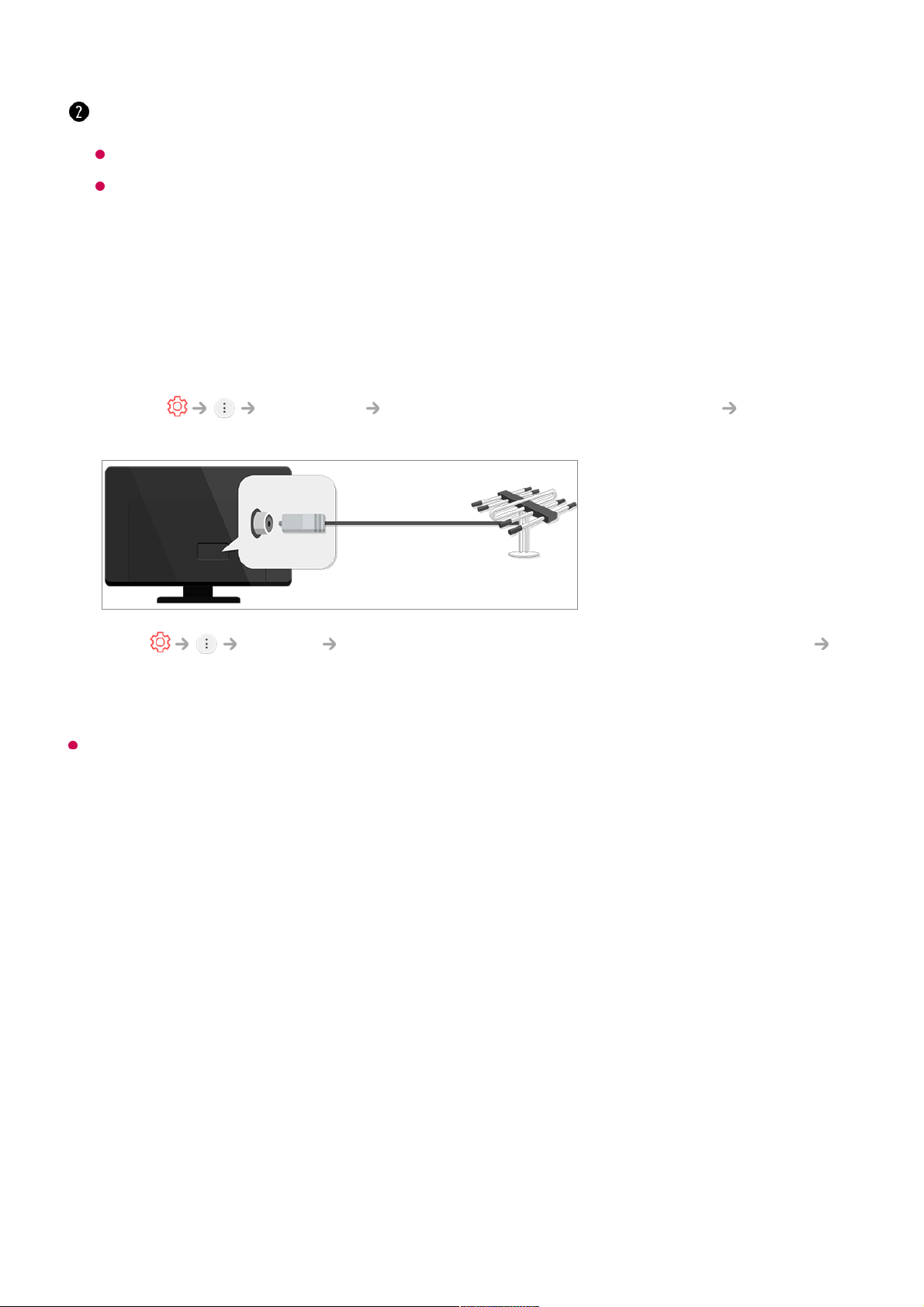
Visning af TV-programmer
Du kan afhjælpe et problem, der er relateret til denne funktion, ved at se afsnittet Bekræft i
Brugervejledning.
Oprette forbindelse til netværket
Hvis du vil konfigurere indstillinger for netværket, kan du bruge diverse tjenester såsom
onlineindhold og programmer.
Indstilling af et trådløst netværk
Du kan føje din foretrukne videotjenestekanal til listen.
Denne funktion er kun tilgængelig, når netværket er tilkoblet.
Nogle modeller er muligvis ikke understøttet.
Slut antennen til TV’et.
Du kan også tilslutte udstyr, der kan modtage programmer, såsom en set-top boks i
stedet for en antenne.
Starter Tilslutning Indstillinger for enhedsforbindelse Indstillinger
for universalbetjening.
01
Start Kanaler Kanalindstilling (Kanalindstilling og indstillinger)
Autoindstilling.
Finder og tilføjer kun kanaler, der sendes.
02
7

Hvis netværket ikke er tilsluttet automatisk
Indstilling af et trådløst netværk
Opret tilslutning mellem TV’ets LAN-port og routeren ved brug af et LAN-kabel.
Routeren skal være forbundet til internettet på forhånd.
Hvis routeren understøtter DHCP, forbindes tv’et automatisk til netværket, når du
slutter tv’et til netværket med et LAN-kabel.
01
Tryk på tasten på fjernbetjeningen.02
Vælg Tilslutning Indstillinger for netværksforbindelse Kablet
forbindelse (Ethernet).
Du kan få vist detaljer under Indstillinger Tilslutning Indstillinger for
netværksforbindelse i Brugervejledning.
03
Tænd for strømmen til den router, der er forbundet til internettet.01
Tryk på tasten på fjernbetjeningen.02
Vælg Tilslutning Indstillinger for netværksforbindelse Wi-Fi-
forbindelse.
03
Når søgningen er færdig, vises listen over tilgængelige netværk.04
8

Advarsler for netværksindstillinger
Brug et LAN-standard kabel (tilsluttes Cat7 eller højere med RJ45-stik, 10 Base-T eller 100
Base TX LAN-port).
Nulstilling af modemmet kan udbedre visse problemer med netværksforbindelsen. SLUK
for strømmen, afbryd og genopret tilslutningen, og tænd derefter for strømmen for at
afhjælpe problemet.
LG Electronics er ikke ansvarlig for problemer med netværksforbindelsen, defekter, fejl eller
fejlfunktioner, som skyldes en netværksforbindelse.
Netværksforbindelsen fungerer muligvis ikke korrekt afhængigt af netværksindstillingen
eller internetudbyderen.
DSL-tjenesten skal anvende et DSL-modem, og kabeltjenesten skal anvende et
kabelmodem. Eftersom der muligvis kun er et begrænset antal tilgængelige
netværksforbindelser, er TV-netværksindstillingen muligvis utilgængelig afhængigt af din
kontrakt med din internetudbyder. (Hvis kontrakten ikke tillader mere end én enhed pr.
linje, kan kun den pc, der allerede er tilsluttet, anvendes.)
Et trådløst netværk kan opleve interferens fra andre enheder, som anvender frekvensen 2,4
GHz (trådløse telefoner, Bluetooth-enheder eller mikrobølgeovne). Selvom der også kan
opstå interferens ved brug af frekvensen 5 GHz, er risikoen mindre.
Det trådløse miljø kan få den trådløse netværkstjeneste til at køre langsomt.
Manglende deaktivering af alle lokale hjemmenetværk kan forårsage omfattende trafik på
nogle enheder.
AP-enheden skal understøtte trådløse forbindelser, og den trådløse forbindelsesfunktion
skal aktiveres på enheden, før der kan oprettes forbindelse til AP (adgangspunkt). Kontakt
din tjenesteudbyder vedr. tilgængelighed af trådløse forbindelser på adgangspunktet.
Kontroller SSID- og sikkerhedsindstillingerne for AP. Se den pågældende dokumentation
for SSID og sikkerhedsindstillingerne for AP’et.
Ugyldige indstillinger på netværksenheder (kablet/trådløs linjedeling, hub) kan forårsage
langsom drift af TV’et eller funktionsfejl. Installer enhederne korrekt i overensstemmelse
med den relevante vejledning og netværket.
Tilslutningsmetoden kan variere afhængigt af AP-producenten.
Du kan afhjælpe et problem, der er relateret til denne funktion, ved at se afsnittet Bekræft i
Brugervejledning.
Vælg et netværk, der skal tilsluttes.
Hvis din trådløse LAN-router er beskyttet med adgangskode, skal du indtaste den
adgangskode, der er konfigureret for routeren.
Du kan få vist detaljer under Indstillinger Tilslutning Indstillinger for
netværksforbindelse i Brugervejledning.
05
9

Oprettelse af en LG-konto
I Kontoadministration kan du bruge din e-mail-adresse til at oprette en ny LG-konto.
Du kan også oprette og logge ind på en LG-konto med id'et og adgangskoden til en
konto hos en ekstern tjeneste.
Nogle modeller er muligvis ikke understøttet.
Oprettelse af en ny konto kræver internetforbindelse.
De tilgængelige funktioner afhænger muligvis af det enkelte land.
Din alder vil muligvis begrænse brug af tjenesten.
Du kan afhjælpe et problem, der er relateret til denne funktion, ved at se afsnittet Bekræft i
Brugervejledning.
Administration af din LG-konto
Du kan administrere oplysningerne for din LG-konto.
Personlige oplysninger
Du kan få vist eller redigere oplysningerne for den konto, du i øjeblikket er logget på.
Du kan redigere adgangskoden eller trykke på Rediger for at redigere dine
personlige oplysninger.
Nogle modeller er muligvis ikke understøttet.
Tryk på tasten på fjernbetjeningen.01
Vælg Generelt Kontoadministration Log ind på LG-konto.02
Vælg Opret konto. Læs og accepter Servicebetingelserne.03
Indtast et id og en adgangskode. Dit id skal være din e-mail-adresse.04
Indtast din fødselsdato.05
Hvis du vælger OK, får du tilsendt et verificeringslink på den e-mailadresse, du har
oplyst. Færdiggør e-mailverificeringen inden for gyldighedsperioden.
06
Når e-mailverificeringen er gennemført, bliver der oprettet en LG-konto, og du kan
logge ind med disse kontooplysninger.
07
Tryk på tasten på fjernbetjeningen.01
Gå til Generelt Kontoadministration for at logge på.02
10

Om Brugervejledning
Der findes oplysninger om hver af LG webOS tv’ets funktioner i Brugervejledning, der
er tilgængelig på tv’et.
Hvis du trykker på i det øverste højre hjørne af skærmbilledet, vises en kort
instruktion til brugervejledningen.
Hvis skærmbilledet med funktionsbeskrivelsen i Brugervejledning viser , skal du
trykke på for at gå direkte til den tilsvarende funktion eller indstilling.
Tekstfarve i denne brugervejledning anvendes til at indikere følgende:
Billeder og information i Brugervejledning afviger muligvis afhængigt af model og
driftsmiljø.
Produktspecifikationer kan ændres uden forudgående varsel på grund af opgradering af
produktfunktioner.
Sådan betjener du tv'et
Se mere om Magic Remote
Du kan vælge de funktioner, du nemt og praktisk vil have adgang til, ved at bevæge og
klikke på markøren på TV-skærmen på samme måde, som du ville bruge en mus på en
computerskærm.
■ Rød : navnene på fjernbetjeningens knapper.
●
■ Gul : knapper og tekst til visning på tv-skærmen.
●
■ Grøn : Navnene på tv-indgangsstikkene.
●
11

Du kan købe Magic-fjernbetjeningen separat, hvis den ikke medfølger.
Parring af den magiske fjernbetjening
Du skal parre den magiske fjernbetjening med LG webOS TV for at bruge den.
Par den magiske fjernbetjening for at bruge den på følgende måde:
Hvis ikke du kunne registrere den magiske fjernbetjening, skal du slukke og tænde for
TV’et og så prøve at registrere igen.
Genregistrering af den magiske fjernbetjening
Hvis den magiske fjernbetjenings markør ikke vises på tv’et, skal du genregistrere den.
Brug af fjernbetjeningsknappen
Tryk kort på, eller tryk og hold på fjernbetjeningsknappen for at få adgang til forskellige
funktioner.
Tænd TV’et. Efter ca. 20 sekunder skal du pege fjernbetjeningen mod TV’et og
derefter trykke på HJUL (OK).
01
Fjernbetjeningen bliver automatisk registreret, og meddelelsen om, at parring er
fuldført, vises på TV-skærmen.
02
Hold fjernbetjeningen i retning mod TV'et, og tryk langvarigt på knappen GUIDE,
indtil vejledningen vises.
01
Den tidligere registrerede fjernbetjening er blevet afmeldt og derefter registreret
igen.
02
12

For knapper med , bedes du trykke langvarigt (holde nede i mere
end et sekund).
Brug af den magiske fjernbetjening
: Du kan tænde/slukke for set-top-boksen.
●
9 : Start Hurtig hjælp.
●
LIST : Kontrol af de gemte kanaler.
●
0 : Redigeringsskærmen HURTIG ADGANG vises.
●
: Dette viser de yderligere knapper på fjernbetjeningen.
: Beskriver indholdet på skærmen med tale.
●
: Dette justerer lydstyrkeniveauet.
●
: Vælg for at slå lyden fra på tv'et.
: Gå til menuen Tilgængelighed.
●
: Du kan skifte kanal.
●
: Tjek det anbefalede indhold. (Afhængigt af det land du
befinder dig i, er det ikke sikkert, at der er nogen anbefalinger.)
Tryk på knappen, og hold den nede, for at bruge
talegenkendelsesfunktionen.
●
: Viser startmenuen.
: Viser den tidligere anvendte liste.
●
: Åbner menuen Hurtigindstillinger.
: Åbner menuen Alle indstillinger.
●
: Gå til det forrige trin.
: Lukker menuen.
●
GUIDE : Du kan tjekke programmet.
●
: Vælg en indgangskilde.
: Åbning af Hjemme-dashboard.
●
: Start Optag. (Nogle modeller er muligvis ikke
understøttet.)
●
Hvis du ryster den magiske fjernbetjening til venstre og højre eller drejer hjulet,
mens den peger mod tv'et, vises en markør på tv-skærmen.
Når du bevæger fjernbetjeningen i den ønskede retning, følger markøren
bevægelsen.
01
Bevæg markøren til den ønskede position, og tryk på knappen HJUL (OK) for at
udføre funktionen.
02
13

Hvis markøren reagerer uregelmæssigt, kan du nulstille markøren ved at flytte den til
kanten af skærmen.
Brug fjernbetjeningen inden for den angivne afstand (inden for 10 meter). Enheden
fungerer muligvis ikke korrekt, når en genstand blokerer synslinjen.
Afhængigt af tilsluttet udstyr (trådløs router, mikrobølgeovn osv.) kan der opstå
kommunikationsfejl.
Påvirkninger kan bevirke fejl i den magiske fjernbetjening.
Pas på ikke at støde ind i møbler, elektronisk udstyr eller andre personer i nærheden, når
du bruger den magiske fjernbetjening.
Se Brugervejledning Indstillinger Generelt Markørindstillinger for at få detaljer
om konfiguration af markøren til Magic Remote.
Brug af fjernbetjeningsknappen
Tryk kort på, eller tryk og hold på fjernbetjeningsknappen for at få adgang til forskellige
funktioner.
Hvis markøren ikke har været i brug i et bestemt tidsrum, forsvinder den. Når
markøren forsvinder fra skærmen, skal du ryste den magiske fjernbetjening mod
højre og venstre. Markøren vises derefter igen.
Markøren forsvinder, hvis du trykker på knapperne op, ned, venstre eller højre, og
fjernbetjeningen fungerer som en almindelig fjernbetjening.
03
14
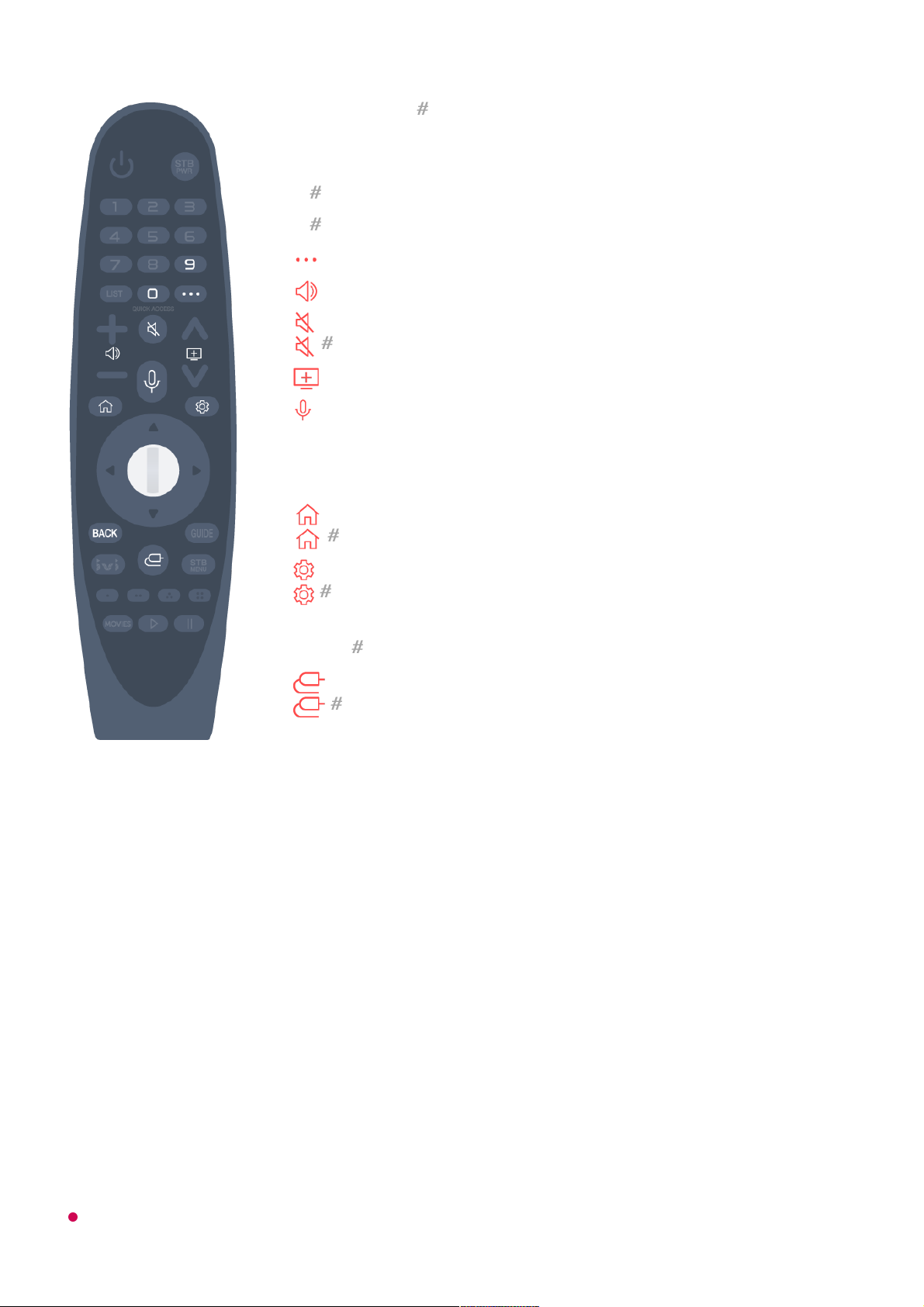
For knapper med , bedes du trykke langvarigt (holde nede i mere
end et sekund).
Brug af den magiske fjernbetjening
Hvis markøren reagerer uregelmæssigt, kan du nulstille markøren ved at flytte den til
9 : Start Hurtig hjælp.
●
0 : Redigeringsskærmen HURTIG ADGANG vises.
●
: Dette viser de yderligere knapper på fjernbetjeningen.
●
: Dette justerer lydstyrkeniveauet.
●
: Vælg for at slå lyden fra på tv'et.
: Gå til menuen Tilgængelighed.
●
: Du kan skifte kanal.
●
: Tjek det anbefalede indhold. (Afhængigt af det land du
befinder dig i, er det ikke sikkert, at der er nogen anbefalinger.)
Tryk på knappen, og hold den nede, for at bruge
talegenkendelsesfunktionen.
●
: Viser startmenuen.
: Viser den tidligere anvendte liste.
●
: Åbner menuen Hurtigindstillinger.
: Åbner menuen Alle indstillinger.
●
BACK : Gå til det forrige trin.
BACK : Lukker menuen.
●
: Vælg en indgangskilde.
: Åbning af Hjemme-dashboard.
●
Hvis du ryster den magiske fjernbetjening til venstre og højre eller drejer hjulet,
mens den peger mod tv'et, vises en markør på tv-skærmen.
Når du bevæger fjernbetjeningen i den ønskede retning, følger markøren
bevægelsen.
01
Bevæg markøren til den ønskede position, og tryk på knappen HJUL (OK) for at
udføre funktionen.
02
Hvis markøren ikke har været i brug i et bestemt tidsrum, forsvinder den. Når
markøren forsvinder fra skærmen, skal du ryste den magiske fjernbetjening mod
højre og venstre. Markøren vises derefter igen.
Markøren forsvinder, hvis du trykker på knapperne op, ned, venstre eller højre, og
fjernbetjeningen fungerer som en almindelig fjernbetjening.
03
15

kanten af skærmen.
Brug fjernbetjeningen inden for den angivne afstand (inden for 10 meter). Enheden
fungerer muligvis ikke korrekt, når en genstand blokerer synslinjen.
Afhængigt af tilsluttet udstyr (trådløs router, mikrobølgeovn osv.) kan der opstå
kommunikationsfejl.
Påvirkninger kan bevirke fejl i den magiske fjernbetjening.
Pas på ikke at støde ind i møbler, elektronisk udstyr eller andre personer i nærheden, når
du bruger den magiske fjernbetjening.
Se Brugervejledning Indstillinger Generelt Markørindstillinger for at få detaljer
om konfiguration af markøren til Magic Remote.
Brug af tv-funktioner via tale
Du kan nemt og hurtigt få adgang til tv'ets forskellige funktioner via talegenkendelse.
Nogle modeller er muligvis ikke understøttet.
Din Sted skal svare til sproget for at få præcise søgeresultater. Nogle funktioner er måske
ikke tilgængelige, hvis dine stedindstillinger og sprogindstillinger er forskellige.
Du kan skifte sprog i Generelt Sprog (Language) Menusprog (Menu
Language).
De tilgængelige sprog for talegenkendelsesfunktioner kan ændres i henhold til vores
servicepolitik.
Detaljer i tjenesten kan variere afhængigt af model.
Bemærk venligst, at AI-tjenesten kan ændres, fjernes eller afsluttes uden varsel af LGE
eller deres tredjeparts udbydere.
Tryk og hold på knappen på fjernbetjeningen, og indtal den funktion, du ønsker at
starte, eller det søgeord, du vil bruge til din søgning.
01
Når du slipper knappen efter din indtaling, startes den tilsvarende funktion.02
16

Du kan ændre de stemmerelaterede indstillinger eller se de funktioner, der kan bruges med
stemme i Generelt AI-tjeneste Indstillinger for
stemmegenkendelse/Hjælp til stemmegenkendelse.
Forsigtighed ved talegenkendelse
Talegenkendelse kræver en Magic-fjernbetjening, som muligvis ikke understøttes af visse
modeller.
For at bruge alle talegenkendelsesfunktionerne skal du angive kanaler, område osv. Ellers
kan du kun bruge visse funktioner.
Du skal have en netværksforbindelse for at bruge talegenkendelsesfunktionen.
Hvis du har en netværksforbindelse, skal du acceptere vilkårene og betingelserne for at
bruge talegenkendelse.
Gå til Tilslutning Indstillinger for enhedsforbindelse Indstillinger for
universalbetjening for at konfigurere en universalbetjening, hvis du vil betjene den set-
top-boks, der er sluttet til tv'et, med stemmegenkendelse.
Det anbefales at pege den magiske fjernbetjening i retning af tv'et efter indtalingen.
Hastigheden for talegenkendelse kan variere afhængigt af brugeren (stemmestyrken,
udtale, accent og talehastighed) og omgivelserne (støj og tv-lyd).
For at opnå en præcis talegenkendelse skal du udtale ordene på en langsom og nøjagtig
måde med passende stemmestyrke i en afstand af ca. 10 cm fra din Magic-fjernbetjenings
mikrofon.
Hvis din tale ikke genkendes korrekt, kan talegenkendelsen fungere anderledes, end du
oprindeligt havde bestemt.
Brug af tekst til tale
Du kan indtaste tekst i tekstfelterne ved hjælp af talegenkendelsesfunktionen.
Vælg knappen på tastaturskærmbilledet for at skifte til taleindtastningstilstand.
Nogle modeller er muligvis ikke understøttet.
Flyt markøren for den magiske fjernbetjening i tekstfeltet for at åbne det virtuelle
tastatur.
01
17

Tryk på knappen på det virtuelle tastatur. Eller tryk på knappen på
fjernbetjeningen.
02
Når vinduet med oplysninger om stemmegenkendelse åbner som vist nedenfor, skal
du tale langsomt og tydeligt ind i mikrofonen på fjernbetjeningen.
03
Hvis der er ord, der minder om dem, du talte højt, kan du se en liste over flere
resultater som vist nedenfor. Hvis ikke du får de ønskede resultater, skal du trykke
04
18

Forholdsregler ved brug af tale-til-tekst
Kontroller netværksforbindelsen, før funktionen tale-til-tekst benyttes.
Du kan skifte sprog i Generelt Sprog (Language) Menusprog (Menu
Language). For midlertidigt at skifte til et andet stemmegenkendelsessprog skal du trykke
på knappen i vinduet med oplysninger om stemmegenkendelse.
Du kan kun bruge denne funktion til at acceptere vilkårene for stemmegenkendelse.
Hastigheden for tale-til-tekst kan variere afhængigt af brugerens egenskaber (stemme,
udtale, tone og hastighed) og omgivelserne (støj og TV-lydstyrke).
Hvis du vil forbedre nøjagtigheden af tale-til-tekst, skal du tale tydeligt og højt ca. 10 cm fra
mikrofonen i den magiske fjernbetjening.
Stemmegenkendelse er ikke tilgængelig for feltet til adgangskode eller adresselinjen i din
Webbrowser (gælder ikke generel søgning).
Visning af flere af fjernbetjeningens funktioner
Du kan betjene flere funktioner eller eksterne enheder, der er sluttet til dit tv, ved at
bruge de viste knapper på tv-skærmen.
på PRØV IGEN for at prøve igen. Vælg et resultat, så det bliver vist i tekstfeltet.
Tryk på tasten på fjernbetjeningen.01
Med fjernbetjeningen vælges den ønskede knap på Flere handlinger, der vises på
din tv-skærm.
02
19

De knaptyper, der vises på Flere handlinger, afhænger af området og typen af den
tilsluttede enhed.
Automatisk indstilling af universalfjernbetjeningen
Når du har konfigureret universalfjernbetjeningen, kan du betjene tilsluttede enheder
(Blu-ray/DVD-afspiller, hjemmebiograf, set-top-boks osv.) med AI-fjernbetjeningen i
stedet for at bruge enhedernes egne fjernbetjeninger.
Tilslut de enheder, der skal være sluttet til tv'ets HDMI IN, og tænd for enheden.
Tv'et vil registrere den tilsluttede enhed for at indstille universalfjernbetjeningen
automatisk uden manuel indstilling.
Du kan gemme tv-skærmbilledet.
Nogle modeller er muligvis ikke understøttet.
Du kan se/slette gemte skærmbilleder i Foto og video-appen.
Du kan kopiere gemte skærmbilleder til en ekstern USB-lagringsenhed i appen Foto og
video.
(Nogle modeller er muligvis ikke understøttet.)
Start Planlægger.
Tilslut til Brugervejledning.
Vælg Brugervejledning i nogle elementers tv-indstillinger, og du kan se elementets
brugsvejledning.
Oplysninger om det viste tv-program og de eksterne input vises på skærmen.
Du kan angive billed/lydtilstand for visning af sportskampe.
Du kan indstille relaterede funktioner til det program, du ser.
Tilgængelige funktioner kan variere afhængigt af signalet.
20

Efter indstilling af universalfjernbetjeningen skal du muligvis foretage nogle yderligere
brugerindstillinger.
Det kan tage nogle sekunder at fuldføre indstillingerne for universalfjernbetjeningen.
På nogle modeller kan du kun indstille universalfjernbetjeningen efter konvertering til en
tilsluttet enheds input.
Afhængigt af den tilsluttede enhed er den automatiske indstillingsfunktion for
universalfjernbetjening (automatisk enhedstilslutning) muligvis ikke understøttet.
Manuel indstilling af universalfjernbetjeningen
Hvis universalfjernbetjeningen ikke bliver indstillet automatisk, eller den er tilsluttet via
AV IN/COMPONENT IN, kan du indstille den manuelt.
Denne funktion kan kun anvendes med Magic-fjernbetjeningen.
Du kan købe Magic-fjernbetjeningen separat, hvis den ikke medfølger.
Nogle modeller er muligvis ikke understøttet.
Portene AV IN/COMPONENT IN er kun tilgængelige på visse modeller.
Når du ændrer indstillinger på en enhed, skal du først sørge for, at den er tændt.
Når du har oprettet netværksforbindelse, kan du konfigurere universalfjernbetjeningen med
de nyeste opdaterede oplysninger.
Den manuelle indstillingsfunktion for universalfjernbetjening er ikke understøttet for en
spillekonsol.
Der er risiko for at visse knapper ikke fungerer, afhængigt af den eksterne enheds model.
Peg den magiske fjernbetjening mod den enhed, du vil betjene. Sørg for, at der ikke er
nogen genstande foran enheden for at sikre, at fjernbetjeningssignalet bliver modtaget
korrekt.
Sådan bruger du apps hurtigt og nemt med HURTIG
ADGANG
Tryk på en talknap på fjernbetjeningen, og hold den nede for at åbne en app eller
aktivere en ekstern indgang, som er registreret til knappen.
Vælg Tilslutning Indstillinger for enhedsforbindelse Indstillinger
for universalbetjening.
01
Vælg typen af den enhed, du vil indstille.02
Gennemfør indstillingerne for universalfjernbetjeningen i henhold til vejledningen på
skærmen.
Du kan ændre eller annullere universalfjernbetjeningens indstillinger.
03
21

Indstilling af HURTIG ADGANG
Hvis du trykker på og holder en talknap nede, som allerede er blevet registreret, udføres
den registrerede funktion.
For at få vist de elementer, der kan registreres, skal du vælge et tal, der ikke er blevet
registreret i redigeringstilstanden HURTIG ADGANG.
Hvis du er i en tilstand, hvor HURTIG ADGANG ikke kan køre, udføres ingen handling.
Hvis du sletter en registreret app, bliver HURTIG ADGANG også afregistreret.
Sådan kontrollerer og redigerer du HURTIG ADGANG
Tryk på knappen 0 på fjernbetjeningen, og hold den nede.
Redigeringsskærmen HURTIG ADGANG vises.
Brug af SIMPLINK
Med en enkelt fjernbetjening kan du nemt betjene forskellige enheder, f.eks. en
lydbjælke eller en set-top-boks, der er tilsluttet et tv via HDMI.
Op til tre enheder kan være tilsluttet og bruges samtidigt.
Start appen eller vælg kanalen eller indgangen, du vil tildele.01
Tryk på den talknap (1~8), du vil registrere, og hold den nede.
Nr. 9 er fast indstillet til Hurtig hjælp.
02
Når pop-op-vinduet for registrering vises, skal du vælge Ja.03
Hvis du vælger et tal, der allerede er registreret, kan det afregistreres.
Hvis du vælger et nummer, der ikke er blevet registreret, vil de emner, der kan registreres,
blive vist.
Et element, som er blevet registreret på et andet tal, angives med et flueben.
Du kan få vist en kort vejledning til denne funktion.
22

Denne funktion fungerer kun sammen med enheder med -logoet. Kig efter
SIMPLINK-logoet på den eksterne enhed.
Brug af ethvert andet produkt end de specificerede kan forårsage problemer under driften.
Hvis du vil bruge Simplink, skal du bruge et højhastigheds HDMIⓇ-kabel med CECfunktion (Consumer Electronics Control). Højhastigheds HDMIⓇ-kablet har stikbenet 13 til
at muliggøre informationsudveksling mellem enheder.
Hvis du vil sende lyd ud til eksternt udstyr, der er tilsluttet via HDMI-kablet, skal du indstille
SIMPLINK (HDMI-CEC) til Til.
Understøttede SIMPLINK-funktioner
Straks afspilning
Når du starter en multimedieenhed, kan du med det samme se indhold fra enheden
på TV’et uden at skulle betjene noget.
Styring af enheder med TV’ets fjernbetjening
Giver brugeren mulighed for at kontrollere multimedieenheder med TV’ets
fjernbetjening for at se indhold.
Markørfunktionen for den magiske fjernbetjening kan begrænses.
Sluk for strømmen
Hvis Autosynkronisering af tænd/sluk er slået Til i Indstillinger for
enhedsforbindelse, og du slukker for dit tv, bliver de enheder, der er sluttet til dit tv
via SIMPLINK, også slukket.
Denne funktion er kun tilgængelig på visse enheder.
Tænd for strømmen
Tilslut SIMPLINK HDMI-udgangsporten til TV’ets port HDMI IN med et HDMI-kabel.01
Tryk på tasten på fjernbetjeningen.02
Vælg Tilslutning Indstillinger for enhedsforbindelse.03
Indstil SIMPLINK (HDMI-CEC) til Til.04
Angiv indstillingerne for Autosynkronisering af tænd/sluk til Til eller Fra. (Hvis
Autosynkronisering af Tænd / Sluk er indstillet til Til, tændes TV’et, når SimpLink-
enheden tændes. Når du slukker for TV’et, slukkes enheden også.)
05
Tænd for den tilsluttede enhed. Når tv’et automatisk opretter forbindelse til enheden,
skifter indgangen.
Hvis ikke enheden tilsluttes automatisk til TV’et, skal du klikke på knappen Input.
06
23

Hvis Autosynkronisering af tænd/sluk er slået Til i Indstillinger for
enhedsforbindelse, bliver der tændt for tv'et, hvis du tænder for en SIMPLINK-
tilsluttet enhed.
Hvis SIMPLINK (HDMI-CEC) er indstillet til Fra, kan Autosynkronisering af tænd/sluk
ikke indstille til Til.
Nogle modeller er muligvis ikke understøttet.
Genveje til Tilgængelighed
Du kan gå direkte til Tilgængelighed uden at gå ind i menuen med avancerede
indstillinger.
Tryk på knappen på fjernbetjeningen, og hold den inde.
Du kan indstille Stor kontrast, Gråskala, Inverter farver osv.
Brug af en kabelforbundet/trådløs USB-mus
Tilslut musen til USB-porten. Brug musen til at flytte markøren på tv-skærmen og vælge
den ønskede menu.
Højre musetast og de andre special taster på musen fungerer ikke.
Ved brug af en trådløs USB-mus/et trådløst USB-tastatur kan oplevelsen være påvirket af
afstanden og den trådløse forbindelse.
Brug af et USB-forbundet/trådløst tastatur
Tilslut tastaturet til USB-porten. Du kan indtaste tekst med den tilsluttede tastaturenhed.
Det er ikke muligt at indtaste tekst på visse skærme.
Det anbefales, at du bruger et produkt, der er blevet testet for kompatibilitet med LG TV’er.
LOGITECH K360, LOGITECH K400, LOGITECH K750, LG Electronics MKS-1200
Du kan ændre inputsproget ved at trykke på tasten for sprogskift eller den højre Alt-tast, og
også ved at trykke på Ctrl-tasten og mellemrumstasten på samme tid.
Brug af trådløst USB-tastatur kan blive påvirket af brugsområdet og det trådløse miljø.
For at indtaste tekst i tekstfeltet, skal du anvende skærmtastaturet på tv-skærmen eller et
USB-tastatur.
24

Brug af en gamepad
Tilslut din gamepad til USB-porten på TV’et, hvis spillet kræver en gamepad.
Det anbefales, at du bruger en gamepad, der er blevet testet for kompatibilitet med LG
TV’er.
LOGITECH F310, LOGITECH F510, LOGITECH F710, LOGITECH Rumblepad 2,
LOGITECH Cordless Rumblepad 2, LOGITECH Dual Action Gamepad, MICROSOFT
Xbox 360 Controller (kabel), SONY Playstation(R)3 Controller
Nyd Live TV
Brug af Live Menu
Du kan nemt bruge de relevante funktioner, når du ser tv-udsendelser.
Tryk på tasten LIST på fjernbetjeningen.
Eller tryk på knappen HJUL (OK) på fjernbetjeningen, og vælg Kanaler.
Kanaler : Se en liste over udsendelsesindhold, der udsendes i øjeblikket.
Guide : Du kan få vist programmer og tidsplan for hvert program.
Du kan få vist detaljer under Nyd Live TV Visning af Guide i Brugervejledning.
Planlægger : Du kan indtaste klokkeslættet og datoen for et program for at planlægge det
til visning eller optage det på et bestemt tidspunkt.
Du kan få vist detaljer under Nyd Live TV Brug af Planlægger i Brugervejledning.
Optagelser : Du kan tjekke de gemte optagelser på hukommelsesenheden og afspille
25

De kanaler, der vises i kanallisten, er en konfiguration af kanaler fra tjenesteudbyderen. Så
hvis tjenesteudbyderen har ændret kanalkonfiguration uden varsel, kan kanalerne, der
vises i kanallisten, afvige fra de faktiske tv-kanaler.
Da kanaloplysningerne, der vises i kanallisten, indeholder oplysninger fra eksterne
Elektronisk programguide (EPG)-udbydere, kan de afvige fra de faktiske tv-kanaler.
Du skal færdiggøre netværksindstillinger, områdeindstillinger og auto-kanalindstillinger for
at bruge normale udsendelsestjenester.
De konfigurerbare emner varierer afhængigt af modellen.
Visning af TV-guide
Du kan få vist programmer og tidsplan for hvert program.
Tryk på fjernbetjeningsknappen LIST, og vælg fanen Guide i venstre side af skærmen.
optagelserne.
Du kan få vist detaljer under Nyd Live TV Afspilning af optagne tv-programmer i
Brugervejledning.
Menuen vises kun, hvis en ekstern lagringsenhed er tilsluttet, og den optagne video kan
vises.
Klik på hvert område, og du kan skifte til appen.
Du kan se oplysninger om kanalen og udbyderen.
Du kan få vist oplysninger om det program, du ser i øjeblikket samt målrettede
programoplysninger.
Vælg knappen eller titlen på det ønskede program. Du kan se flere oplysninger om
programmet og udføre Se/Optag (kun tilgængeligt på visse modeller) eller
Påmindelse/Planlagt optagelse (kun tilgængeligt på visse modeller) osv.
Du får vist programlisten for den aktuelle dato og det aktuelle klokkeslæt.
26

Programoplysninger vises ikke for kanaler uden medfølgende udsendelsesoplysninger.
Nogle modeller er muligvis ikke understøttet.
De konfigurerbare emner varierer afhængigt af modellen.
Visning af programoplysninger
Mens du ser direkte udsendelse, skal du trykke på knappen HJUL (OK). Kanalbanneret
vises.
Start Kanalmanager.
Du kan ændre størrelsen på programlisten for at justere antallet af kanaler, der vises på
skærmen.
Indstiller filteret.
Du kan aktivere/deaktivere Mini TV.
Skift til Kanaler.
Du kan få vist detaljer under Nyd Live TV Få mest muligt ud af Livemenu i
Brugervejledning.
Den viser oplysningerne om det program, du ser. Vælg et kanalbanner for at åbne pop-opmeddelelsen med detaljerede oplysninger for at se detaljerede programoplysninger eller
køre yderligere funktioner med relation til banneret.
Du kan se udsendelsesoplysninger om andre kanaler ved hjælp af knapperne / .
Du kan se udsendelsesoplysninger om den kanal, du ser lige nu, ved hjælp af
knapperne / .
Tryk på knappen på fjernbetjeningen for at flytte bannerets position.
Funktionerne kan kun kontrolleres inden for pop-op-meddelelsen med detaljerede
oplysninger.
27

Tilgængelige funktioner kan variere afhængigt af signalet.
Brug af Live Playback (afspilning i realtid)
Det er en funktion, du kan bruge til midlertidigt at gemme det program du i øjeblikket
ser, på en USB-harddisk, således at du kan afspille scener du er gået glip af, mens du
så TV. Denne funktion lader dig fortsætte visningen fra det sted, du tidligere var nået til,
hvis du forlader TV’et for en stund.
Den viser indhold relateret til Optagelse/Live Playback.
Du kan få vist detaljer under Nyd Live TV Live Playback i Brugervejledning.
Hvis det program, du ser, omfatter oplysninger som Undertekst eller Lydsprog, kan du
indstille disse funktioner.
: Du kan angive Undertekst.
●
: Du kan angive Lydsprog.
Kun tilgængelig med digitale udsendelser.
●
: Du kan angive Multi-lyd.
Kun tilgængelig med analoge udsendelser.
●
Slut USB-harddisken til USB-porten.01
Tryk på knappen HJUL (OK) på fjernbetjeningen.02
Tryk på knappen Start Live Playback nederst på skærmen.03
Mens du ser den direkte udsendelse, skal du vælge det ønskede punkt på
statuslinjen med markøren. Du kan også trykke på knapperne / på
fjernbetjeningen for at bruge denne funktion.
Vælg et tidligere punkt end det aktuelle punkt på statuslinjen.
04
28

Live Playback-funktionen kan kun bruges til tv-kanaler, du ser via
antenneindgangsterminalen. Du kan dog ikke bruge denne funktion, mens du lytter til en
radiokanal.
Vælg en enhed, som skal bruges med Live Playback, når der er tilsluttet to eller flere
harddiske til TV’et.
Du kan ikke anvende et USB-stik. Tilslut en USB-harddisk med 80 GB eller mere
lagerplads.
Hvis der ikke er nok plads tilbage på USB-harddisken, fungerer Live Playback muligvis ikke
korrekt. Før du kan bruge funktionen Live Playback, skal du bruge en USB HDD med
mindst 2.3 GB.
Med funktionen Live Playback kan du afspille et program i op til to timer afhængigt af den
tilbageværende USB HDD-kapacitet. Dette tidspunkt kan variere afhængigt af din region.
De videoer, der gemmes i Live Playback-tilstand, slettes, hvis du slukker for TV’et uden at
optage dem.
Hvis du skifter mellem kanaler under Live Playback vil dataene for den foregående kanal
blive slettet.
Nogle modeller er muligvis ikke understøttet.
Brug af Optagefunktionerne
Du kan optage et tv-program eller en radiokanal med LG webOS optagelses funktion.
Brug af Øjeblikkelig optagelse
Tilslut en USB-harddisk eller et USB-stik til en USB-port.
Det anbefales, at du optager til en USB-harddisk.
01
Mens du ser direkte udsendelse, skal du trykke på knappen HJUL (OK).02
Tryk på knappen nederst til venstre på skærmen.03
29

Ting man skal være opmærksom på, ved optagelse
Tryk på knappen HJUL (OK) under optagelse for at få vist oplysninger om optagelsen.
Funktionen på knappen HJUL (OK) afhænger muligvis af landet.
Varigheden af optagelsen kan indstilles, før optagelsen starter.
Hvis der er tilsluttet flere USB-lagringsenheder, vælges den senest registrerede
lagringsenhed automatisk.
Den ledige kapacitet på USB-harddiskpartitionen skal være mindst 1 GB.
Der skal være en partitionsstørrelse på mindst 4 GB på et USB-stik.
Optagetiden kan variere afhængigt af USB-lagerenhedens kapacitet.
Efter det første forsøg på at optage på USB-hukommelsen udfører TV’et en funktionstest.
Start optagelsen, når testen er gennemført normalt.
På grund af den anvendte indholdsbeskyttelsesteknologi, kan den optagede video ikke
afspilles på computer eller andre fjernsyn. Videoen kan heller ikke afspilles, hvis TV’ets
videokredsløb udskiftes.
Fjern ikke USB-kablet under optagelse.
Hvis du gennemtvinger slukning af TV’et under optagelse, gemmes det optagede indhold
muligvis ikke. Ideelt set, bør du stoppe optagelsen og kontroller at programmet er optaget
før du slukker TV’et.
Kvaliteten af optagelsen afhænger af USB-hukommelsens ydeevne.
Hvis en USB-lagringsenhed er fejlbehæftet, bliver optagelsen muligvis ikke gennemført
korrekt.
USB-enheden fungerer muligvis ikke, hvis der bruges en USB-hub eller et forlængerkabel.
Optagelsen kan blive afbrudt, hvis den resterende lagringskapacitet er utilstrækkelig. Brug
af en lagringsenhed med tilstrækkelig plads til optagelse anbefales.
Du kan se materialer fra andre indgange under optagelse. Du kan dog kun bruge den
Tryk på knappen , hvis du vil stoppe optagelsen.04
30

kanal, du er ved at optage, og gratis kanaler under optagelse af en kodet kanal.
(Nogle modeller er muligvis ikke understøttet.)
De konfigurerbare emner varierer afhængigt af modellen.
Visse funktioner er muligvis ikke tilgængelige, når optagelsen er i gang.
Funktionen til optagelse af analoge udsendelser er kun tilgængelig på nogle modeller.
Kun udsendelseskanaler, du ser via antenneindgangsterminalen, kan optages.
Bluetooth og USB-porten fungerer muligvis ikke korrekt ved optagelse med en USB-enhed.
Optagelser på under 10 sekunder gemmes ikke.
Du kan gemme indholdet af op til 600 optagelser på et enkelt drev.
Nogle modeller er muligvis ikke understøttet.
Sådan bruger du Planlægger
Du kan indtaste klokkeslættet og datoen for et program for at planlægge det til visning
eller optage det på et bestemt tidspunkt.
Du kan ikke skifte kanaltilstande under optagelse.
●
Når du er sluttet til et satellitsignal :
Hvis du begynder at optage en kanal, mens du ser en anden kanal i en anden tilstand,
skifter kanalen til den kanal, der optages.
●
Når du er sluttet til to satellitsignaler :
Selv hvis du begynder at optage en kanal, mens du ser en anden kanal i en anden
tilstand, skifter kanalen ikke til den kanal, der optages.
●
Tryk på fjernbetjeningsknappen LIST, og vælg fanen Planlægger i venstre side af
skærmen.
01
Vælg øverst til højre.02
31

Programplanlægning
Du kan vælge et program for at planlægge det til visning eller optagelse.
Planlagt optagelse garanterer ikke præcis optagelsestid af programmet, fordi programmet
optages med oplysninger fra programudbyder.
Gældende for digitale udsendelser.
Manuel planlægning
Du kan vælge dato, klokkeslæt og program for visning eller optagelse af programmerne.
Længden af den planlagte optagelse skal være mindst 1 minut.
Optagelse af en serie
Serieoptagefunktionen bruges til automatisk at optage hvert afsnit af det program, du
vælger.
Du kan ændre justeringsrækkefølgen eller anvende et filter.
Du kan indstille sletningstilstand.
Du kan indstille en ny planlagt optagelse
Du kan indstille en ny påmindelse
Start Guide.
Tryk på fjernbetjeningsknappen LIST, og vælg fanen Guide i venstre side af
skærmen.
01
Vælg det ønskede program.
Hvis du vil optage en direkte udsendelse, skal du klike på knappen Optag eller Se.
Hvis du vil påmindes om et kommende program, skal du klikke på knappen
Planlagt optagelse eller Påmindelse.
Optag/Planlagt optagelse er muligvis ikke understøttet for nogle modeller.
02
Tryk på fjernbetjeningsknappen LIST, og vælg fanen Planlægger i venstre side af
skærmen.
01
Vælg øverst til højre.02
Vælg eller øverst til højre.03
Vælg OPRET MANUELT.04
Indstil dato, klokkeslæt og kanal for at optage eller se.05
32

Hvis et program er en serie, kan du optage serien med Planlagt optagelse i Guide eller
med Optag, når du ser TV.
Du kan se, hvor langt optagelsen er nået, i en serie på detaljeskærmbilledet i
Serieoptagelser.
Du kan afspille serieoptagelser i Optagelser-appen.
Kontrollér din region og netværkstilstand for at bruge disse funktioner.
Hvis den planlagte serieoptagelse og en anden planlagt optagelse er på samme tid, eller
hvis der er et problem med udsendelsesoplysningerne, bliver serierne muligvis ikke optaget
i episodernes rigtige rækkefølge.
Serieoptagelse er eventuelt ikke muligt, da det afhænger af afsnittypen på det program, der
udsendes.
De konfigurerbare emner varierer afhængigt af modellen.
Administration af optagelser
Du kan få vist og afspille optagelser på lagringsenheder ved hjælp af Optagelser-
appen.
Tryk på fjernbetjeningsknappen LIST, og vælg fanen Optagelser i venstre side af
skærmen.
01
Vælg øverst til højre.02
Vælg den lagringsenhed, der skal afspilles fra, typen af optagelse, sorteringsmetoden og
visningstypen.
Vælg og slet det ønskede indhold.
Vis detaljerede oplysninger om indholdet.
Du kan ændre titlen på indholdet i pop op-vinduet Detaljerede oplysninger.
33

Du kan kun afspille optagelser, der er foretaget på det aktuelle tv i Optagelser.
Ved afspilning af en HFR-optagelse (High Frame Rate) kan bevægelse på skærmen være
forskellig fra bevægelse i den oprindelige optagelse.
Nogle modeller er muligvis ikke understøttet.
Afspilning af optagelser
Du kan få adgang til og betjene grundlæggende funktioner som afspilning og pause på
afspilningsskærmbilledet.
Opsætning af yderligere funktioner
Start Søg.
Vælg ønsket optagelse fra Optagelser.01
Du kan styre afspilningen af din ønskede optagelse ved at trykke på knappen HJUL
(OK) under afspilningen.
02
Du kan betjene grundlæggende afspilningsrelaterede funktioner.
Du kan vælge indstillingerne for gentagelse af videoafspilning.
Denne skifter til et skærmbillede, hvor du kan konfigurere yderligere funktioner.
Tryk på knappen HJUL (OK) under afspilning af den ønskede optagelse.01
Vælg på skærmen.02
34

De konfigurerbare emner varierer afhængigt af modellen.
Visning af internetkanal
Du kan se udsendelser i realtid via denne tjeneste over internettet.
Du kan se oplysninger om nye internetkanaler eller administrere de ønskede kanaler i
LG Channels.
Nogle modeller er muligvis ikke understøttet.
Tilbage til Optagelser.
Vis liste over optagelser under miniaturebillede under afspilning af optagelser.
Slå undertekster til eller fra.
Vælg lydsproget, der skal udsendes.
Du kan indstille fortsæt med at se for at genoptage afspilning fra den sidst sete scene.
Vender tilbage til skærmen med standardvisningen.
Tryk på tasten på fjernbetjeningen.01
Vælg Kanaler.02
Indstil LG Channels til Til.03
Du kan se internetkanal i TV.04
Klik på knap på fjernbetjeningen under visning af en internetkanal. Du kan
starte LG Channels.
05
Du kan bruge funktionen “Interaktiv kanal”, der giver brugere mulighed for nemt at
se indhold fra den aktuelle kanal uden at skifte apps.
Du kan bruge “Interaktiv kanal” ved at trykke på knapperne på fjernbetjeningen eller
på skærmen i henhold til den vejledning, der vises på skærmen Internetkanal.
06
35

Nogle internetkanaler understøtter muligvis ikke denne tjeneste.
Visse former for indhold kan forårsage et skift fra TV-appen til en anden app.
Tv'et skal være tilsluttet et netværk med internetadgang.
Du kan ikke modtage tjenesten, hvis du ændrer Land for LG-tjenesten.
Live Playback og optagelse er ikke tilgængeligt for internetkanaler.
Internetkanaltjenester kan stoppes eller ændres af tv-selskabet uden forudgående varsel.
I Generelt Sted skal Land for udsendelse og Land for LG-tjenesten være
det samme. Hvis du ændrer en af dem, kan du ikke bruge tjenesten.
Sådan bruger du Teletekst
Teletekst er en gratis tjeneste, der leveres af den tv-station, der tilbyder tekstbaserede
oplysninger om tv-programmer, nyheder og vejr.
Teletekstdekoderen i dette TV kan vise systemerne SIMPEL, TOP og HURTIGTEKST.
Farveknap
For at vælge den næste eller forrige side.
Taltast
Angiver det sidetal, der skal flyttes til.
Knappen (Kanaler) /
For at vælge den næste eller forrige side.
Nogle modeller er muligvis ikke understøttet.
Specialfunktioner i tekst-tv
Tryk på tasten på fjernbetjeningen.01
Vælg Teletekst.02
Vinduet TELETEXT vises.03
Tryk på knappen på fjernbetjeningen, og vælg Teletekst for at se TV-
udsendelser og TELETEKST samtidigt.
04
Tryk på tasten på fjernbetjeningen.01
Vælg Teletekstindstilling.02
36

Indhold
Vælg de enkelte indekssider.
Tid
Ved visning af et tv-program skal du vælge denne menu for at få vist tidspunktet i
skærmens øverste højre hjørne. I tekst-tv kan du trykke på denne knap for at vælge et
undersidenummer. Undersidenummeret vises nederst på skærmen. Tryk på / ,
/ eller talknapperne for at beholde eller ændre en underside.
Hold
Standser de sideskift, der foretages automatisk, hvis en teletekstside består af 2 eller
flere underliggende sider. Antallet af delsider og delsiden, der vises, vises normalt på
skærmen under klokkeslættet. Når denne menu vælges, vises stopsymbolet øverst til
venstre på skærmen, og det automatiske sideskift deaktiveres.
Vis
Vælg denne menu for at få vist skjulte oplysninger som f.eks. løsninger på gåder eller
puslespil.
Opdatering
Viser tv-billedet på skærmen, mens der ventes på en ny teletekstside. Displayet vises
i øverste venstre hjørne af skærmen. Når den opdaterede side er klar til at blive vist,
skifter symbolet til det aktuelle sidetal. Vælg menuen igen for at få vist den
opdaterede side for tekst-tv.
Sprog
Indstiller sprog for tekst-tv.
Kun digital tilstand
Sådan indstilles Tekstsprog
Anvend funktionen Teletext-sprog, når to eller flere Teletext-sprog udsendes.
Vælg menuen TELETEKST.03
Tryk på tasten på fjernbetjeningen.01
Vælg Generelt Sprog (Language) Primært sprog for
teletekst/Sekundært sprog for teletekst.
02
37

Kun digital tilstand
Hvis Teletext-data på et valgt sprog ikke udsendes, vil standardsproget blive vist.
Hvis du vælger det forkerte land, er der risiko for at teletekst ikke vises korrekt på skærmen
og der kan opstå problemer under brug af teletekst.
CI-oplysninger
Du kan se oplysninger om den aktuelt tilsluttede CI.
Kanaler CI-oplysninger
Hvis du bruger et CI-modul eller et CAM-modul,
Se mere om HbbTV
HbbTV (Hybrid Broadcast Broadband TV) er en ny standard for udsendelser, der gør
det muligt at modtage tjenester af typen superteletekst som leveres af en tv-station. Det
kan tilknyttes eller integreres med onlinetjenester, der leveres via bredbånd til et tilsluttet
Smart TV. Forbrugere kan derfor få adgang til forskellige onlinetjenester, som f.eks.
arkiver med gamle tv-udsendelser, Video on Demand (VOD), programrelaterede
programmer og andre tjenester med mange oplysninger ud over de traditionelle
Med denne funktion kan du se en række krypterede tjenester (betalingstjenester).
●
Hvis du fjerner CI-modulet, kan du ikke se betalingstjenester.
●
CI-funktioner (Common Interface) kan muligvis ikke anvendes, afhængigt af
transmissionsforholdene i landet.
●
Når modulet er sat i CI-stikket, kan du få adgang til modulmenuen.
●
Hvis du vil købe et modul og et smart card, skal du kontakte hver tjenesteudbyder.
●
Når tv’et tændes efter isætning af et CI-modul, har du muligvis ikke video- eller lydudgang
i et krypteret program.
●
Når du bruger et CAM (Conditional Access Module), skal du sikre dig, at det fuldt ud
opfylder alle krav til enten DVB-CI eller CI plus.
●
En unormal proces af CAM (Conditional Access Module) kan give et dårligt billede.
●
Hvis tv’et ikke viser video og lyd, når CI+ CAM er tilsluttet, skal du kontakte din jord/kabel-/satellit tjenesteudbyder. (Nogle modeller er muligvis ikke understøttet.)
●
TV'et understøtter betalte tv-kanaler baseret på den europæiske standard DVB-CI+, men
nogle kanaler er muligvis ikke tilgængelige, hvis kanalernes udbydere bruger et
ejendomsbeskyttet CAS-system.
●
38

teleteksttjenester – det hele direkte på tv’et, hvilket giver en mere udvidet oplevelse.
HbbTV-tjenester kan aktiveres på flere måder. Den mest populære er ved at trykke på
den røde knap blandt de fire farvede knapper på fjernbetjeningen . Brugere
udforsker typisk tjenester med de traditionelle navigationstaster (blandt andet knappen
OK og , , , ). Den aktuelle version af HbbTV-specifikationen omfatter
også understøttelse af “justerbar streaming” af video via en bredbåndsforbindelse,
hvilket dermed garanterer den bedste mulige billedkvalitet for seeren. Hvis du vil have
flere oplysninger om HbbTV, skal du gå til www.hbbtv.org
Nogle modeller er muligvis ikke understøttet.
Sådan bruges HbbTV
Kanaler HbbTV
Indstiller HbbTV til On (Til).
Nyd et bredt udvalg af indhold fra HbbTV-aktiverede tjenester.
Tjenestefunktioner kan være begrænset, når TV’et ikke har forbindelse til internettet.
Funktionaliteten og kvaliteten af HbbTV-tjenesten kan variere afhængigt af kvaliteten af din
bredbåndsforbindelse.
Det kan ikke garanteres, at HbbTV-tjenester er tilgængelige på alle programmer, men kun
på dem, som den pågældende TV-station vælger at understøtte.
Nogle modeller er muligvis ikke understøttet.
Når Live Playback kører, er HbbTV deaktiveret.
Ved brug af HbbTV-tjenesten, kan navigationstasterne og knappen HJUL (OK)
deaktiveres, hvis markøren til Magic-fjernbetjeningen er aktiveret på skærmen. Hvis det er
tilfældet, skal du trykke på tasterne venstre, højre, op og ned for at deaktivere markøren.
(Dette gælder kun for modeller, der understøtter den magiske fjernbetjening.)
Brug af LG Content Store
Brug af LG Content Store
Du kan også downloade og bruge apps fra forskellige kategorier såsom uddannelse,
underholdning, livsstil, nyheder og spil.
39

Afhængigt af modellen kan indholdet variere, eller nogle funktioner kan være begrænsede.
Udvis forsigtighed, når børn bruger produktet. Børn kan opnå adgang til upassende
onlineindhold igennem dette produkt. Du kan blokere upassende onlineindhold ved at
begrænse adgangen til visse apps.
Konfigurer indstillingerne i Generelt Sikkerhed Programspærringer.
Installation af apps
Du kan installere forskellige apps på dit tv fra LG Content Store.
Tryk på tasten på fjernbetjeningen.01
Starter LG Content Store.02
Tryk på tasten på fjernbetjeningen.01
Starter LG Content Store.02
Vælg den kategori af Alle apps, der er vist øverst på skærmen. 03
40

De tilgængelige kategorier varierer muligvis afhængigt af land eller tjenestestatus.
Hvis hukommelseslageret på dit TV ikke er tilpas stort, kan du installere apps ved at
tilslutte en ekstern lagerenhed.
Nogle USB-enheder understøttes muligvis ikke eller fungerer muligvis ikke korrekt.
USB-stik, der indeholder apps fra andre tv, kan ikke bruges.
Du kan slette apps, du har downloadet i Mine programmer.
Anbefalinger om indhold
Du kan få anbefalinger om indhold baseret på den udsendelse, du ser, eller dine tvseervaner.
Hvis du ser tv via en set-top-boks, skal du færdiggøre opsætning af
universalfjernbetjeningen for at bruge anbefalingsfunktionen normalt. For mere
information kan du se Sådan betjener du tv'et Brug af en universalfjernbetjening i
Brugervejledning.
Nogle modeller er muligvis ikke understøttet.
Du skal oprette forbindelse til netværket for at bruge anbefalingsfunktionen.
Tjenesten kan variere fra land til land, så anbefalingerne kan blive vist forskelligt.
Listen over tilgængelige apps i den valgte kategori vises.
Vælg en app fra listen, som du ønsker og konfigurere.04
Læs appens detaljer, og tryk derefter på Installer.05
Når installationen er fuldført, kan du bruge appen med det samme.06
Tryk på tasten på fjernbetjeningen.01
Starter .02
41

Listen over anbefalinger kan være mere eller mindre relevant afhængigt af oplysningerne
om den aktuelt viste udsendelse.
Indholdssøgning
Du kan modtage anbefalinger om indhold baseret på visningsmønstre, eller du kan selv
søge efter det ønskede indhold.
Du skal oprette netværksforbindelse for at bruge søgefunktionen.
Søgeresultaterne kan variere afhængigt af kanal, område, netværksindstillinger, og hvorvidt
du har accepteret vilkårene og betingelserne.
Tilslutning af eksterne enheder
Tryk på tasten på fjernbetjeningen.01
Starter .02
Søg efter en bred vifte af indhold og informationer ved hjælp af de ønskede
søgeord.
03
Vender tilbage til den forrige skærm.
Denne funktion åbner en liste over indhold i den valgte genre.
Indtast et søgeord.
Afslut Søgningen.
42

Brug af Hjemme-dashboard
Du kan vælge eller betjene en enhed (mobil, ekstern enhed, IoT-enheder på Hjem osv.),
der er sluttet til tv'et.
Tryk på knappen på fjernbetjeningen, og vælg Hjemme-dashboard.
Du kan også trykke på knappen og holde den nede på fjernbetjeningen.
Du kan kontrollere og vælge den smartenhed, der er tilsluttet via LG ThinQ-appen.
Se Tilslutning af eksterne enheder Tilslutning af smart enheder i
Brugervejledning, hvor der er flere oplysninger om handlingen.
Brug AirPlay/HomeKit til at betjene dit tv, og se indhold fra din iPad eller Mac på tvskærmen.
Tilgængeligheden af adgang til indhold og tjenester i LGE Device er underlagt
ændringer på ethvert tidspunkt uden forudgående varsel.
Du kan afspille lyd fra en smartenhed, der er tilsluttet via Bluetooth.
Se Tilslutning af eksterne enheder Afspilning af lyd fra en smart enhed gennem
tv-højttalerne i Brugervejledning, hvor der er flere oplysninger om handlingen.
Du kan kontrollere og vælge den eksterne enhed, der er tilsluttet via den eksterne
inputport eller netværket.
Den aktuelt valgte højttaler bliver vist, og du kan gå til skærmen med højttalerindstillinger.
Du kan få vist og vælge den tilsluttede lagringsenhed.
Du kan tjekke og betjene den enhed, der er tilsluttet via Startskærmen IoT.
Se Tilslutning af eksterne enheder Tilslutning af IoT-enheder på Hjem i
Brugervejledning, hvor der er flere oplysninger om handlingen.
Du kan nemt betjene din enhed ved at forudindstille de ønskede funktioner.
Log på : Du kan logge ind på/logge af fra den LG ThinQ-konto, du har oprettet på en
mobilenhed.
43

Elementer kan indstilles varieret afhængigt af model eller region.
Tilslutning af IoT-enheder på Hjem
Du kan kontrollere og vælge status for den tilsluttede IoT-enheder på Hjem.
Hvis du befinder dig i et område, hvor LG ThinQ-appen ikke fungerer, understøttes
tilslutning af LG ThinQ-enheder ikke.
Du kan registrere din Enhed med understøttelse af OCF (Open Connectivity Foundation)
eller andre IoT-enheder ved at vælge Tilslut IoT-enheder på Hjem og følge anvisningerne
for at anvende indstillingerne.
1) Enhed med understøttelse af OCF (Open Connectivity Foundation): Enheder, der er
certificeret af en organisation i Internet of Things' standardudvikling
Hvis du betjener den eksterne enhed fra din mobil-app, kan du muligvis ikke betjene
enheden fra dit TV. Luk mobil-appen for at betjene den fra dit TV.
Rediger : Du kan redigere navnet på den enhed, der er sluttet til Input eller IoT-enheder
på Hjem eller anvende de relaterede indstillinger.
Link til smarthøjttaler : Du kan betjene dit tv ved at oprette forbindelse til en ekstern
Smart-højttaler.
Dette opdaterer enhedslisten.
Afslut Hjemme-dashboard.
Installer LG ThinQ-appen på din smarttelefon.01
Log ind på din LG ThinQ-konto, og registrer din egen LG ThinQ-enhed.02
Tryk på knappen på fjernbetjeningen, og vælg Hjemme-dashboard.03
Tryk på øverst til højre for at vælge Log på.04
Log ind på din LG ThinQ-konto. En liste over registrerede LG ThinQ-enheder bliver
vist.
05
1)
44

Elementer kan indstilles varieret afhængigt af model eller region.
Kun nogle af Enhed med understøttelse af OCF (Open Connectivity Foundation), der er
OCF v1.3-certificeret, kan tilsluttes.
IoT-enheder, der kan tilsluttes et tv, kan ændres uden varsel.
LG ThinQ-enheder, der kan tilsluttes, og tilgængelige funktioner kan variere mellem mobil
og tv.
Ved nulstilling af tv'et kræves også nulstilling af den Enhed med understøttelse af OCF
(Open Connectivity Foundation), der er sluttet til apparatet.
Tilslutning af smart enheder
Du kan bruge en række forskellige funktioner ved at slutte tv'et til en smartenhed.
Sådan forbinder du din smart-enhed med et tv ved hjælp af appen LG
ThinQ
Du kan nemt betjene din enhed ved at forudindstille de ønskede funktioner.
Du kan logge ind på/logge af fra den LG ThinQ-konto, du har oprettet på en mobilenhed.
Rediger liste : Du kan omdøbe, Vis/Skjul eller ændre rækkefølgen på de enheder, der er
tilsluttet IoT-enheder på Hjem.
Meddelelse : Hvis du slår den Til, kan du modtage meddelelser om status for IoT-
enheder på Hjem.
Slet : Du kan slette den tilsluttede enhed. Du kan kun slette visse enheder fra tv'et.
Du kan betjene dit tv ved at oprette forbindelse til en ekstern Smart-højttaler.
Du kan tjekke tilslutningsguide for hver type af IoT-enheder på Hjem. Du kan tilslutte og
vise enheder, der er registreret i din LG ThinQ-konto, din Enhed med understøttelse af
OCF (Open Connectivity Foundation) og andre IoT-enheder.
Når enheden er tilsluttet, skifter kortet til en mindre størrelse og vises nederst på listen
over tilsluttede enheder.
Download LG ThinQ-appen fra App Store på din Smart enhed.
Du kan nemt downloade appen ved at scanne QR-koden.
Android
01
45

Hvis du registrerer LG ThinQ i appen for den Smart-højttaler, du vil bruge, kan du også
bruge den med en talekommando via Smart-højttaler.
Sådan styrer du dit tv med appen LG ThinQ
Du kan trykke på knapperne på din smartenheds skærm for at styre dit TV
iOS
Tilslut dit tv og din intelligente enhed til det samme Wi-Fi-netværk.
Du kan tjekke dit tv's netværk på Tilslutning Indstillinger for
netværksforbindelse Wi-Fi-forbindelse.
02
Kør LG ThinQ-appen, der er installeret på din Smart enhed.03
Følg anvisningerne fra LG ThinQ-appen for at slutte din smartenhed til TV'et.
Når dine kontooplysninger for LG ThinQ er linket til tv'et, kan du administrere de
IoT-enheder, der er knyttet til din konto ved hjælp af Hjemme-dashboard på tv'et.
04
Under visning af en udsendelse kan du skifte kanal, ændre lydstyrke osv. eller vælge
eksternt input med talekommandoer i stedet for at bruge en fjernbetjening.
46

Nogle kontrolelementer kan være begrænset i ekstern indgangstilstand.
Appens skærmbillede og funktionalitet kan ændres uden varsel.
De tilgængelige funktioner kan variere afhængigt af land og operativsystem.
Sådan får du vist den mobile enheds skærmbillede på
TV’et
Når du tilslutter Screen Share for første gang, vises en pop-op-meddelelse, hvor du kan
vælge Afslå, Acceptér eller Bloker.
Du kan bruge de samme funktioner som markøren til den magiske fjernbetjening og
piletasterne.
Aktivér Screen Share-tilstand på den mobile enhed.01
Dit TV bliver vist på listen over tilgængelige enheder.02
Vælg dit tv, og anmod om forbindelse.03
Vælg Acceptér i pop op-vinduet for anmodning om oprettelse af forbindelse.04
Når forbindelsen er oprettet, viser TV’et skærmen med den tilsluttede enhed.05
Ændrer placeringen af den mobile enheds skærm.
Skifter mellem lyd fra tv'et og den mobile enhed.
Viser den mobile enheds skærm i fuldskærmvisning.
Afslut Screen Share.
Afslå : Undlad at tilslutte enheden. Hvis du prøver at tilslutte igen, vises pop-op-
meddelelsen.
●
Acceptér : Du kan tilslutte enheden. Pop-op-meddelelsen om tilslutning vil ikke vises
●
47

Brug af Overlejringstilstand kan være begrænset, afhængigt af den åbne app eller video.
Det anbefales, at du altid opdaterer enheden, som skal sluttes til dit tv, til den nyeste OS-
version for en pålidelig forbindelse.
En enhed, der ikke er fra LGE, kan muligvis ikke oprette forbindelse, når den registreres.
Det anbefales, at du tilslutter enheden til en 5 GHz router, fordi ydeevnen kan være
påvirket af dit trådløse miljø.
Responstiden kan variere afhængigt af brugerens omgivelser.
Den adskiller sig fra enhed til enhed. For flere oplysninger om den enhed, du vil tilslutte til,
henvises du til enhedens brugervejledning.
Hvis forbindelsen mislykkes flere gange, skal du slukke for tv’et og den enhed, du vil
oprette forbindelse til, tænde dem igen og derefter prøve igen.
Afspilning af lyd fra en smart enhed gennem tvhøjttalerne
Tilslut en smart enhed til tv’et via Bluetooth for at afspille lyd fra den smarte enhed
gennem tv-højttalerne.
Hvis højttaleren er indstillet til Bluetooth eller har en opsætningsoversigt, bliver tv'et ikke
registreret på listen over smartenheder.
Hvis højttaleren er indstillet til Bluetooth, kan du trykke og holde på knappen på
fjernbetjeningen får at åbne Hjemme-dashboard og derefter vælge Lyddeling i området
Mobil for at tilslutte.
Tilslutning af USB
Tilslut en USB-lagringsenhed (USB HDD, USB-stik) til USB-porten på tv'et for at afspille
de indholdsfiler, der er gemt på USB-lagringsenheden på dit tv.
igen efter anden gang.
Bloker : Undlad at tilslutte enheden. Selv om du forsøger at tilslutte igen, bliver pop-op-
meddelelsen ikke vist, og tilslutningen vil ikke fungere.
For at annullere Bloker, gå til Tilslutning Administration af
mobilforbindelse Screen Share.
●
Tænd Bluetooth-funktionen på den smarte enhed, og vælg derefter tv’et fra listen
over enheder.
01
Tv’et sluttes til smart enheden.02
48

Tips til brug af USB-enheder
En USB-enhed, der har et indbygget automatisk genkendelsesprogram, eller som bruger
sin egen driver, kan muligvis ikke genkendes.
Nogle USB-enheder understøttes muligvis ikke eller fungerer muligvis ikke korrekt.
Hvis du benytter et USB-forlængerkabel, kan USB-enheden muligvis ikke genkendes, eller
også fungerer den muligvis ikke korrekt.
Brug kun USB-enheder, der er formateret med det FAT32- eller NTFS-filsystem, der er
leveret af Windows OS.
Det anbefales at bruge en ekstern USB-harddisk med en nominel spænding på 5V eller
mindre og en nominel strøm på 500 mA eller mindre. Hvis du bruger en enhed med et
større strømforbrug end den nominerede spænding/strøm, vil den ikke fungere korrekt på
grund af mangel på strøm.
Det anbefales at bruge en USB-hub eller en USB-lagerenhed med en strømforsyning.
Vi anbefaler, at du bruger en lagringsenhed med en kapacitet på 32 GB til USB-
hukommelsen og 2 TB eller mindre til USB-harddisken.
Hvis en ekstern USB-harddisk med den strømbesparende funktion ikke virker, skal du
slukke for harddisken og tænde den igen for at få den til at fungere korrekt. Se
brugervejledningen til USB-harddisken for at få flere oplysninger.
Data på USB-enheden kan blive beskadiget, så det anbefales, at du sikkerhedskopierer
vigtige filer. Brugerne er selv ansvarlige for dataene. Producenten påtager sig intet ansvar.
Tryk på tasten på fjernbetjeningen. Du kan fjerne USB-hukommelsen ved at trykke på
knappen Skub ud, der vises øverst, når du fokuserer på den USB-hukommelse, du vil
fjerne. Hvis du frakobler USB-enheden uden at vælge Skub ud, kan der opstå fejl på tv’et
eller lagerenheden.
Når du tilslutter en USB-lagerenhed med et filsystem, der ikke understøttes af tv'et i USB
IN-porten, vises meddelelsen om format. Hvis du vil bruge den tilsluttede USB-lagerenhed,
skal enheden formateres først.
Når formateringen er fuldført, slettes og formateres alle data på USB-lagerenheden som
NTFS- eller FAT32-filsystem.
Tryk på knappen på fjernbetjeningen, og hold den inde. Vælg den tilsluttet USB fra
Hjemme-dashboard Lagringsenhed og vælg knappen Formatér for at formatere USB-
lagerenheden.
Når du tilslutter en USB-enhed, kan en tilfældig fil/mappe blive oprettet for at levere Smart
TV-tjenester, som f.eks. at gemme og hente miniaturebilleder.
Visning af fotos og videoer
Du kan få vist fotos og videoer ved hjælp af Foto og video-appen.
Tryk på tasten på fjernbetjeningen.01
49

Bestemt indhold vises muligvis ikke på listen, hvis det samlede indhold overstiger 40.000.
Brug af fotoafspilleren
Valg af et foto i Foto og video-appen kører fotoafspilleren. Du kan få vist dine gemte
fotos.
Kør Foto og video-appen.02
Vælg den ønskede lagringsenhed.03
Vælg og få vist det ønskede foto eller den ønskede video.04
Vælg den ønskede type indhold og visningsmetode.
Vælg og slet det ønskede indhold.
Du kan ikke slette filer, der bliver delt fra andre enheder.
Vælg det indhold, du vil afspille. Du kan kun vælge den samme type indhold, som du
valgte i første omgang.
Du kan kopiere indhold til en USB-lagringsenhed.
Nogle modeller er muligvis ikke understøttet.
Start Søg.
50

Understøttede fotofiler
Filformat Format Opløsning
jpeg, jpg, jpe JPEG
Minimum : 64 × 64
Maksimum
Normal type : 15360 (B) × 8640 (H)
Progressiv type : 1920 (B) × 1440 (H)
png PNG
Minimum : 64 × 64
Maksimum : 5760 (B) × 5760 (H)
Vender tilbage til hele indholdslisten.
Du kan afspille baggrundsmusik ved at køre musikafspilleren.
Du kan zoome ind/ud på billederne.
Starter diasshowet.
Drejer fotos.
360-graders fotos kan ses i 360 grader.
Hvis du bruger 360˚ VR-afspilningen til et normalt foto, kan det forvrænge billedet.
Nogle modeller er muligvis ikke understøttet.
Du kan indstille størrelsen af et foto eller ændre hastigheden og effekten af et diasshow.
Nogle modeller er muligvis ikke understøttet.
51

bmp BMP
Minimum : 64 × 64
Maksimum : 1920 (B) × 1080 (H)
Brug af videoafspilleren
Valg af en video i Foto og video-appen kører videoafspilleren. Du kan få vist dine
gemte videoer.
Sådan indstiller du ekstra indstillinger
Vender tilbage til hele indholdslisten.
Du kan vælge andet indhold ved at vise afspilningslisten mens du ser en video.
Du kan styre grundlæggende afspilningsfunktioner.
Roterer videoer.
Nogle modeller er muligvis ikke understøttet.
360-graders videoer kan ses i 360 grader.
Hvis du bruger 360˚ VR-afspilningen til en normal video, kan det forvrænge billedet.
Nogle modeller er muligvis ikke understøttet.
Du kan vælge indstillingerne for gentagelse af videoafspilning.
Du kan indstille yderligere indstillinger.
52

Understøttede videofiler
Maks. dataoverførselshastighed
Understøttede eksterne undertekstformater
Du kan ændre indstillinger for undertekster.
Du kan indstille lydspor.
Du kan indstille fortsæt med at se for at genoptage afspilning fra den sidst sete scene.
Vender tilbage til skærmen med standardvisningen.
Full HD-video
H.264 1920 × 1080@60P BP/MP/HP@L4.2 Maksimum 40Mbps
HEVC 1920 × 1080@60P Main/Main10@L4.1 Maksimum 40Mbps
●
ULTRA HD-video (Kun ULTRA HD-modeller)
H.264 3840 × 2160@30P BP/MP/HP@L5.1 Maksimum 50Mbps
HEVC 3840 × 2160@60P Main/Main10@L5.1 Maksimum 60Mbps
●
HFR-video (Kun HFR-understøttede modeller)
HEVC 3840 × 2160@120P Main/Main10@L5.2 Maksimum 60Mbps
●
Dolby Vision-video (Kun Dolby Vision-understøttede modeller)
HEVC 3840 × 2160@60P Main/Main10@L5.1 Maksimum 50Mbps
●
8K-video (Kun 8K-modeller)
VP9 7680 × 4320@60P Maksimum 50Mbps (Nogle modeller er muligvis ikke
understøttet.)
AV1 7680 × 4320@60P
HEVC 7680 × 4320@60P Main/Main10@L6.1 Maksimum 100Mbps
●
53

smi, srt, sub (MicroDVD, SubViewer 1.0/2.0), ass, ssa, txt (TMPlayer), psb (PowerDivX),
dcs (DLP Cinema)
Indbygget undertekstformat
Matroska (mkv) : Sub Station Alpha (SSA), Advanced Sub Station Alpha (ASS), SRT
MP4 : Timed Text
Understøttede video-codecs
Type Codec
asf
wmv
Video
VC-1 Advanced-profil (omfatter ikke WMVA), VC-1 Simple- og
Main-profiler
Lyd
WMA Standard (omfatter ikke WMA v1/WMA Speech)
avi Video
Xvid (GMC er ikke understøttet), H.264/AVC, Motion Jpeg,
MPEG-4
Lyd
MPEG-1 Layer I, II, MPEG-1 Layer III (MP3), Dolby Digital, LPCM,
ADPCM
mp4
m4v
mov
Video
H.264/AVC, MPEG-4, HEVC, AV1
Lyd
Dolby Digital, Dolby Digital Plus, AAC, MPEG-1 Layer III (MP3),
Dolby AC-4
3gp
3g2
Video
H.264/AVC, MPEG-4
Lyd
AAC, AMR-NB, AMR-WB
mkv Video
MPEG-2, MPEG-4, H.264/AVC, VP8, VP9, HEVC, AV1
54

Lyd
Dolby Digital, Dolby Digital Plus, AAC, PCM, MPEG-1 Layer I, II,
MPEG-1 Layer III (MP3)
ts
trp
tp
mts
Video
H.264/AVC, MPEG-2, HEVC
Lyd
MPEG-1 Layer I, II, MPEG-1 Layer III (MP3), Dolby Digital, Dolby
Digital Plus, AAC, PCM, Dolby AC-4
mpg
mpeg
dat
Video
MPEG-1, MPEG-2
Lyd
MPEG-1 Layer I, II, MPEG-1 Layer III (MP3)
vob Video
MPEG-1, MPEG-2
Lyd
Dolby Digital, MPEG-1 Layer I, II, DVD-LPCM
Dolby AC-4 : Nogle modeller er muligvis ikke understøttet.
Bemærkninger vedr. videoafspilning
Visse brugeroprettede undertekster fungerer muligvis ikke korrekt.
En video og dens undertekstfil skal være i samme mappe. Med henblik på korrekt visning
af undertekster skal du sørge for, at videofilen og undertekstfilen har det samme navn.
Undertekster på en Network Attached Storage-enhed (NAS) understøttes muligvis ikke
afhængigt af producenten og modellen.
Streams, der indeholder Global Motion Compensation (GMC) og Quarterpel Motion
Estimation (Qpel), understøttes ikke.
ULTRA HD-video (Kun ULTRA HD-modeller) : 3840 × 2160, 4096 × 2160
Visse HEVC-kodede ULTRA HD-videoer, ud over det indhold, som officielt leveres af LG
Electronics, kan muligvis ikke afspilles.
Nogle codecs kan være understøttet efter en opgradering af softwaren.
Type Codec
mkv/mp4/ts Video
H.264/AVC, HEVC
55

Lyd
Dolby Digital, Dolby Digital Plus, AAC
Kun Windows Media Audio V7 og senere understøttes.
AAC-hovedprofilen understøttes ikke.
Videofiler, der er oprettet med bestemte kodninger, kan muligvis ikke afspilles.
Videofiler i andre formater end de angivne afspilles muligvis ikke korrekt.
Videofiler, der er lagret på en USB-enhed, som ikke understøtter høj hastighed, afspilles
muligvis ikke korrekt.
Afspilning af musik
Du kan lytte til musik via Musik-appen.
Tryk på tasten på fjernbetjeningen.01
Kør Musik-appen.02
Vælg den ønskede lagringsenhed.
Du kan vælge de ønskede sange fra alle dine lagerenheder og føje dem til Min
afspilningsliste.
03
Vælg det ønskede musikindhold, og afspil det.04
Vælg den ønskede type indholdsliste.
Vælg og slet det ønskede indhold.
Du kan ikke slette filer, der bliver delt fra andre enheder.
Vælg indhold, og føj det til Min afspilningsliste.
Du kan kopiere indhold til en USB-lagringsenhed.
56

Brug af musikafspilleren
Du kan nemt afspille musik ved at vælge de gemte musikfiler i Musik-appen eller ved at
vælge musikafspillerikonet under afspilning af indhold i apps som f.eks. Foto og video.
Åbn musikafspilleren igen ved at trykke på LYDSTYRKE-knappen på fjernbetjeningen.
Du vil muligvis ikke kunne anvende musikafspilleren til visse funktioner.
Nogle modeller er muligvis ikke understøttet.
Åbn musikafspilleren.
Start Søg.
Du kan afspille musik fra den valgte lagerenhed.
Du kan indstille gentagen afspilning og vilkårlig afspilning.
De konfigurerbare emner varierer afhængigt af modellen.
: Du kan slå skærmen fra, mens du lytter til musik, eller få vist musikafspilleren i
fuldskærmsvisning.
: Du kan lytte til musik med skærmen slukket.
Du kan ændre musikafspillerens placering.
Du kan minimere musikafspilleren.
Denne funktion lukker musikafspilleren.
Du kan få vist sangtekster til de musikfiler, der tilbyder dem.
I nogle musikfiler kan du vælge et afsnit i sangteksten og flytte afspilningspositionen.
Funktionen til sangtekster understøttes kun på nogle enheder.
Teksterne vises muligvis ikke synkront afhængigt af tekstdataene i musikfilen.
57

Lydformat
Filformat Punkt Info
mp3 Bithastighed
32 kbps - 320 kbps
Samplingsfrekvens
16 kHz - 48 kHz
Support
MPEG-1, MPEG-2
Kanaler
mono, stereo
wav Bithastighed
-
Samplingsfrekvens
8 kHz - 96 kHz
Support
PCM
Kanaler
mono, stereo
ogg Bithastighed
64 kbps - 320 kbps
Samplingsfrekvens
8 kHz - 48 kHz
Support
Vorbis
Kanaler
mono, stereo
wma Bithastighed
128 kbps - 320 kbps
Samplingsfrekvens
8 kHz - 48 kHz
Support
WMA
58

Kanaler
op til 6 kanaler
flac Bithastighed
-
Samplingsfrekvens
8 kHz - 96 kHz
Support
FLAC
Kanaler
mono, stereo
Antallet af understøttede programmer kan variere afhængigt af samplingfrekvensen.
Se gemt indhold fra din pc på tv'et
Du kan afspille videoer/musik/billeder, der er gemt på din pc, på tv'et, når disse enheder
er koblet på det samme netværk.
Gennemse det indhold på din pc, du vil se på tv'et (Windows 10)
Når flere TV eller enheder er tilsluttet, afspilles den valgte fil kun via én enhed.
Afspilningshastigheden kan variere, afhængigt af netværksforbindelsen.
Hvis du ønsker at afspille via andre operativsystemer, henvises til vejledningen til
operativsystemet/enheden.
Gennemse og se gemt indhold fra pc'en ved hjælp af tv'et (Windows
10)
Tilslut dit tv og din pc til det samme netværk.01
Højreklik på den fil, du ønsker at afspille, og vælg “Enhedsstreaming”.02
Vælg navnet på det ønskede tv på den viste liste, og afspilning vil starte på dette tv.03
Tilslut dit tv og din pc til det samme netværk.01
Åbn “Start”-menuen på pc-skærmen, søg efter “Indstillinger for mediestreaming”, og
vælg det viste søgeresultat.
02
Vælg knappen “Slå mediestreaming til” i det vindue, der åbnes.03
Tillad alle “indstillinger for mediestreaming”.04
59

Hvis du ønsker at afspille via andre operativsystemer, henvises til vejledningen til
operativsystemet/enheden.
Emner ved Deling af indhold, der kræver opmærksomhed
Kontrollér dine netværksindstillinger, hvis indstillingen for deling af indhold ikke fungerer
korrekt.
Fungerer muligvis ikke korrekt på et trådløst netværk. Det anbefales, at du opretter
forbindelse til et kablet netværk.
Fungerer muligvis ikke korrekt afhængigt af netværksmiljøet.
Hvis flere TV’er er tilsluttet én enhed, afspilles indholdet muligvis ikke korrekt, afhængigt af
serverens ydeevne.
Hvis du vil se en 1080p-video via indholdsdelingsfunktionen, kræves en router, der bruger
frekvensen 5 GHz. Hvis du bruger den eksisterende 2,4 GHz router, bliver videoen muligvis
afspillet hakkende eller ukorrekt.
Funktionen Deling af indhold understøttes muligvis ikke af en router, der ikke understøtter
multi-cast. Hvis du vil have flere oplysninger, skal du se den brugervejledning, der fulgte
med routeren, eller kontakte producenten.
Undertekster understøttes kun på visse tilsluttede enheder.
Vi anbefaler at bruge SmartShare PC-software, når du får vist undertekster til video.
Når en fil med undertekster tilføjes senere, skal du deaktivere den delte mappe og derefter
aktivere den igen.
DRM-filerne i den tilsluttede enhed kan ikke afspilles.
Det understøttede filformat kan variere, afhængigt af det tilsluttede enhedsmiljø, selv for det
filformat, der understøttes af TV’et.
Hvis der er for mange mapper eller filer i en mappe, vises den muligvis ikke korrekt.
De oplysninger, der vises på den fil, der er importeret fra den tilsluttede enhed, vises
muligvis ikke korrekt.
Nogle streams kan muligvis ikke afspilles i indholdsdelingstilstand, afhængigt af kodningen.
Sådan får du vist din PC-skærm på TV’et
Opret trådløs forbindelse
Vælg “OK” for at gemme indstillingerne.05
Vælg den tilsluttede pc i Hjemme-dashboard-appen på tv'et, vælg og afspil
derefter den ønskede fil.
06
Aktivér Screen Share-tilstand på pc'en. Dit TV bliver vist på listen over tilgængelige01
60

Det anbefales, at du altid opdaterer enheden, som skal sluttes til dit tv, til den nyeste OSversion for en pålidelig forbindelse.
Det anbefales at bruge denne funktion på nært hold.
Start Screen Share hurtigere ved at have din mobilenhed eller pc koblet på det samme
netværk som tv'et.
Selvom den kan forbindes uden en trådløs router, anbefales det at forbinde din enhed til en
5 GHz router, fordi ydeevnen kan påvirkes af det omgivende trådløse miljø.
Responstiden kan variere afhængigt af brugerens omgivelser.
Den adskiller sig fra Windows-versionen. For flere oplysninger om den enhed, du vil tilslutte
til, henvises du til enhedens brugervejledning.
Hvis forbindelsen mislykkes flere gange, skal du slukke for tv’et og den enhed, du vil
oprette forbindelse til, tænde dem igen og derefter prøve igen.
Tilslut med ledning
Tilslut computeren til TV’et med et HDMI-kabel.
Få mest muligt ud af smart-tv
Få mest muligt ud af Kunstgalleri
Du kan se et billede i høj opløsning for hvert tema.
enheder.
Vælg dit tv, og anmod om forbindelse.02
Når forbindelsen er oprettet, viser TV’et skærmen med den tilsluttede enhed.03
Tryk på tasten på fjernbetjeningen.01
Kør Kunstgalleri-appen.02
61

Brug af Webbrowser
Du kan komme ind på et webside, ved at skrive webadressen i adresselinjen.
Hvis du indtaster et søgeord, bliver en søgemotor brugt til at finde frem oplysningerne.
Se de indbyggede billeder for hvert tema.
Du kan downloade op til tre temaer på visse modeller.
Du kan vise oplysningerne om og billedet af det fokuserede tema på forhånd.
Du kan slette et downloadet tema eller vælge det ønskede tema for at afspille det.
Afslut Kunstgalleri.
Tryk på tasten på fjernbetjeningen.01
Kør programmet Webbrowser.02
Du kan opdatere den webside, du ser på.
62

Webbrowser-appen på dit tv er en tv-browser, så den kan fungere anderledes end
browseren på din pc.
Webstedet kan besøges via tv'ets Webbrowser-app, så der skal udvises forsigtighed
vedrørende børns adgang til skadeligt online indhold.
Du kan låse Webbrowser-appen for at forhindre adgang til skadeligt online indhold.
Konfigurer indstillingerne i Generelt Sikkerhed Programspærringer.
Hvis der opstår et problem under brug af Webbrowser, henvises ti Bekræft i
Brugervejledning.
Du kan angive en webadresse for at navigere til et specifikt websted eller indtaste et
søgeudtryk direkte.
Du kan få vist de faner, der er åbne i øjeblikket.
Du kan blokere reklamer inden for den webside, du ser på.
Denne knap vises dog kun, hvis funktionen Indstillinger Brug blokerer reklamer
er slået Til.
Opdel skærmen for at vise tv-skærmen. Du kan gennemse websider, mens du ser tv.
Du kan zoome ind eller ud, mens du browser på webstedet.
Føj til bogmærker : Du kan føje det aktuelt viste websted til dine Favoritter.
Historik : Du kan få vist og slette historikken over webstedsbesøg.
Bogmærker : Du kan få vist og slette listen over websteder, du har føjet til dine Favoritter.
Indstillinger : Du kan ændre webbrowserens indstillinger.
Afslut Webbrowser.
Skærmen under ny fane har en liste over Anbefalede websteder og Mest Besøgte
Websteder.
Hvis du ikke ønsker at få vist Anbefalede websteder, kan du slå funktionen
Indstillinger Vis anbefalede websteder Fra.
Anbefalede websteder kan variere afhængigt af land og er kun tilgængelig i visse lande.
Noget indhold bliver muligvis ikke afspillet korrekt.
●
Flash Plug-in er ikke understøttet, kun HTML5-medier er understøttet.
●
Plug-in-installation er ikke understøttet.
●
Medier i andre formater end JPEG/PNG/GIF kan ikke vises.
●
Apps kan blive tvunget til at blive lukket ned, hvis tv'et løber tør for hukommelse.
●
De indbyggede skrifttyper i tv'et bliver brugt. Afhængigt af indholdet kan tegnene fremstå
anderledes end i pc- eller mobil-browsere.
●
Download af filer og skrifttyper er ikke understøttet.
●
Der kræves forsigtighed, fordi skadelige eller phishing-websteder ikke bliver blokeret
automatisk.
●
Nogle funktioner i webbrowseren understøttes muligvis ikke midlertidigt på grund af
eksterne faktorer.
●
63

Skifte Webbrowser-indstillinger
Vælg Indstillinger øverst i Webbrowser-appen.
Ved Opstart
Når du starter Webbrowser-appen, kan du indstille appen til en af funktionerne Åbn
siden Ny fane/Fortsæt dér, hvor jeg slap/Startside: brugerdefineret websted.
Søgemaskiner
Du kan vælge en søgemaskine at lede efter, når du indtaster et søgeord i
adresselinjen.
Søgemaskineindstillinger kan ændres uden varsel baseret på leverandørens forhold.
Vis anbefalede websteder
Du kan indstille, om der skal vises en liste over Anbefalede websteder på skærmen,
når du åbner en ny fane.
Vis altid adresselinje
Når den er slået Til, bliver adresselinjen og menulinjen øverst altid vist.
Automatisk rapport over webbrowser-fejl
Når den er slået Til, bliver oplysningerne i tilfælde af fejl på grund af utilstrækkelig
hukommelse (driftsforsinkelse eller fejlfunktion, mislykket medieafspilning, mislykket
sideindlæsning, unormal nedlukning osv.) automatisk sendt til webbrowserens
udviklingsteam hos LG Electronics (Korea). De sendte oplysninger vil kun blive brugt
med henblik på at forbedre webbrowserens ydelse.
Brug blokerer reklamer
Når den er slået Til, vises en knap i menulinjeområdet øverst i Webbrowser til at slå
funktionen Brug blokerer reklamer til og fra. Når funktionen Brug blokerer
reklamer er slået til, gøres sideindlæsning hurtigere ved at blokere reklamer på
webstedet.
Filtrering af websteder
Du kan indstille websteder til at blokere eller tillade.
Godkendte Websteder : Du kan konfigurere indstillingerne til kun at åbne tidligere
registrerede websteder.
Blokerede Websteder : Du kan konfigurere indstillingerne til at blokere specifikke
websteder.
64

Før du kan bruge funktionen Filtrering af websteder, skal du indtaste adgangskoden til
TV’et.
Adgangskoden er til at starte med indstillet til “0000”.
Når Frankrig eller Norge er valgt for land, er adgangskoden ikke “0000” men “1234”.
Pop op-blokering
Den blokerer pop-op-meddelelser, der automatisk vises på websider.
Privat Browsing
Hvis den er slået Til, vil den ikke efterlade en historik over webstedsbesøg.
Spor ikke
Du kan anmode webstedet om ikke at efterlade en historik over dit besøg. Funktionen
kan variere afhængigt af webstedets politik.
Adaptiv streaming med JavaScript
Mediestreamingteknologi, der bruger JavaScript, giver dig mulighed for at se video
med optimeret opløsning.
Hvis dette er indstillet til Fra, begrænses opløsningen af videoer, der afspilles i
Webbrowser til 720p.
Indstillinger for cookies
Den giver webstedet mulighed for at gemme og bruge cookie-data.
Ryd browserdata
Ryd cookies : Sletter cookie-data. Når de er slettet, bliver du logget af de fleste
websteder.
Ryd alle browserdata : Sletter al browserhistorik inklusive cookies.
Sådan bruges funktionen Live Plus
Live Plus giver en forbedret seeroplevelse i relation til det sete indhold, herunder
visning af supplerende oplysninger, deltagelse i events, interaktion med reklamer osv.
Tryk på tasten på fjernbetjeningen.01
Vælg Generelt Yderligere indstillinger.02
Indstil Live Plus til Til.03
65

Nogle modeller er muligvis ikke understøttet.
Du kan kun bruge funktionen Live Plus med LG-fjernbetjeninger.
Tjenesten tilbydes kun for udvalgt indhold med Samarbejdspartnere.
Brug af Sportsvarsel
Kampplan eller status kan afvige fra den faktiske afhængigt af dataudbyderens situation.
Realtidsalarm er muligvis ikke tilgængelig når du bruger bestemte apps.
Denne funktion er kun tilgængelig, når netværket er tilkoblet.
Nogle modeller er muligvis ikke understøttet.
Indstillinger
Sådan bruger du funktionen Indstilling hurtigere
Viser hurtig og nem indstilling af nedtonede kontrolelementer, såsom Billedtilstand,
Lydudgang, Timer for slumretilstand med mere.
Tryk på tasten på fjernbetjeningen.
Tryk på tasten på fjernbetjeningen.01
Kør Sportsvarsel-appen.02
Vælg Tilføj mit hold for at føje et ønsket sportshold til Mit hold.
Du kan tjekke det registrerede holds kampplan eller indstille en alarm.
03
66

Tryk og hold HJUL (OK) knappen ned på fjernbetjeningen efter angivelse af hvert element
for at gå til den pågældende menu.
Billede
Valg af Billedtilstand
Billede Indstillinger for billedtilstand Billedtilstand
Vælg den billedtilstand, der passer bedst til dit visningsmiljø, dine præferencer eller din
videotype.
Vælg en billedtilstand. Ved at justere og indstille hvert element mere detaljeret på
baggrund af tilstanden, bliver din video optimeret bedre i henhold til dens egenskaber.
De konfigurerbare emner varierer afhængigt af modellen.
Når du bruger almindelige signaler
Livagtig
Du kan indstille Billedtilstand.
Du kan indstille Lydindstilling.
Du kan vælge Lydudgang.
Du kan indstille Timer for slumretilstand.
Gå til skærmen Tilslutning.
Du kan indstille yderligere indstillinger.
Du kan tilføje/slette elementer i hurtigindstillinger eller ændre elementernes rækkefølge.
67

Giver billedet mere skarphed ved at øge kontrasten, lysstyrken og skarpheden.
Standard
Viser billedet med normale kontrast-, lysstyrke- og skarphedsniveauer.
Eco / APS
Funktionen Energibesparelse ændrer indstillingerne på TV’et for at reducere
strømforbruget.
De konfigurerbare emner varierer afhængigt af modellen.
Biograf
Egnet billede til film.
Sport / Fodbold / Cricket
Velegnet billede til sportsspil. Gør billeder af hurtige bevægelser skarpere, som f.eks.
spark eller kast med en bold.
Navnet på sporten kan variere, afhængigt af regionen.
Spil
Egnet billede til spil.
HDR effekt
Denne funktion giver dig mulighed for et mere dynamisk og tydeligere billede ved at
korrigere de lyse og mørke områder på skærmen.
Denne funktion giver et realistisk billede, selv når kildebilledets gradation er høj.
Hvis du indstiller Billedtilstand til HDR effekt, vil du ikke kunne bruge visse
Indstillinger for billedtilstand.
FILMMAKER MODE
Den giver optimeret biografbilledkvalitet certificeret af UHD Alliance, som er det
standardsættende organ for UHD-relaterede teknologier.
Hvis du ønsker automatisk skift til FILMMAKER MODE, når der modtaget et signal, der
kan bruges med denne tilstand, kan du slå FILMMAKER MODE automatisk skift Til.
Ekspert (lyst rum) / Ekspert (mørkt rum)
Denne tilstand er egnet til film osv. der vises i mørke omgivelser.
68

Ekspert (mørkt rum) har lavere temperatur end Ekspert (lyst rum).
Vælg en tilstand, der er egnet til den film, du ser.
ISFccc : Imaging Science Foundation Certified Calibration Control
Når du bruger HDR/Dolby Vision-signaler
Livagtig
Giver billedet mere skarphed ved at øge kontrasten, lysstyrken og skarpheden.
Standard
I et normalt visningsmiljø åbner funktionen en skærm, der kan vise udtryksfuldheden
og klarheden i HDR korrekt.
Biograf hjem
Skærmen vises lysere og klarere end Biograf.
Biograf
Egnet billede til et HDR-videosignal.
Spil
Egnet billede til spil.
FILMMAKER MODE
Den giver optimeret biografbilledkvalitet certificeret af UHD Alliance, som er det
standardsættende organ for UHD-relaterede teknologier.
Hvis du ønsker automatisk skift til FILMMAKER MODE, når der modtaget et signal, der
kan bruges med denne tilstand, kan du slå FILMMAKER MODE automatisk skift Til.
Hvis HDR/Dolby Vision-videosignalet er indgang til modellerne, der ikke understøtter
HDR/Dolby Vision-teknologien, vil der blive leveret normale signaler til indstillinger for
billedtilstand.
De tilgængelige billedtilstande kan være forskellige, afhængigt af indgangssignalet.
Når du ser indhold via en onlinetjeneste, kan billedtilstanden ændres, så den passer til det
viste indhold.
Ekspert er en indstilling, der giver en ekspert i billedkvalitet mulighed for at finindstille
billedkvaliteten i et standardbillede. Af samme årsag er funktionen muligvis ikke effektiv i
forhold til et normalt billede.
Ændring af Billedtilstand kan modificere Energibesparelse og indstillinger for Tilpasning
af skærmens lysstyrke, så dine øjne ikke blændes, og det kan påvirke energiforbruget.
69

Du kan justere indstillingerne manuelt i menuerne Energibesparelse og
Billedindstillinger.
Finindstilling af billedtilstand
Billede Indstillinger for billedtilstand
Denne funktion lader dig foretage detaljerede justeringer til den valgte biograftilstand.
Baggrundslys
Kontrollerer niveauet af skærmens lysstyrke ved at justere baggrundslyset. Jo tættere
på 100, jo lysere er skærmen.
Formindsk Baggrundslys for at reducere energiforbruget.
Afhængigt af Energibesparelse (Automatisk/Maksimum), vil du muligvis ikke kunne
justere Baggrundslys.
Hvis det er tilfældet, skal du navigere til Billede Energibesparelse og
indstille dette til Fra eller Minimum.
Afhængigt af din tv-model har det muligvis ikke indstillingen Baggrundslys.
OLED-LYS
Justerer displayets lysstyrke ved at ændre OLED-panelets lysstyrke.
Afhængigt af din tv-model har det muligvis ikke indstillingen OLED-LYS.
Kontrast
Justerer kontrasten mellem lyse og mørke områder i billedet. Jo tættere på 100, jo
højere kontrast.
Lysstyrke
Indstiller den overordnede lysstyrke for skærmen. Jo tættere på 100, jo lysere er
skærmen.
Du kan bruge indstillingerne for Lysstyrke specifikt til indstilling af den mørke del af
billedet.
Skarphed
Justerer billedets skarphed. Jo tættere på 50, jo skarpere og tydeligere billede.
Farve
Toner de farver, der vises på skærmen, ned eller op. Jo tættere på 100, jo dybere
70

farve.
Farvetone
Justerer farvebalancen mellem rød og grøn vist på skærmen. Jo tættere på Rød 50,
jo mere rød vil farven være. Jo tættere på Grøn 50, jo mere grøn vil farven være.
Farvetemperatur
Juster farvetonen i hele billedet. Når du sænker niveauet, får du en varmere
farvetone, og når du hæver det, får du en koldere farvetone.
De angivne indstillinger gælder kun for den valgte indgangstilstand.
For at anvende dine nuværende billedindstillinger for alle indgangstilstande skal du vælge
Gælder for alle input.
De tilgængelige indstillinger kan variere, afhængigt af indgangssignalet eller den valgte
billedtilstand.
De konfigurerbare emner varierer afhængigt af modellen.
Nulstilling af billedtilstand
Billede Indstillinger for billedtilstand Nulstil
Hvis du ønsker at nulstille billedindstillingerne til fabriksindstillingerne efter at have
ændret indstillinger, kan du nulstille for hver billedtilstand.
Indstilling af indstillinger for Avanceret betjening
Billede Indstillinger for billedtilstand Avancerede betjeninger
Dynamisk kontrast
Korrigerer forskellene mellem de lyse og mørke sider af skærmen for optimale
resultater, afhængigt af billedets lysstyrke.
Dynamisk tone mapping
Passende kontrastindstillinger baseret på billedets lysstyrke af HDR-indhold.
Dynamisk farve
Justerer farve og mætning af billedet for at gøre billedet mere farverigt og levende.
Hele farveskalaen
71

Vælger den farveskala, som skal vises. Indstil farveskala til Automatisk i henhold til
signalet, eller vis mere levende og fyldige farver i rækkefølgen Udvidet og Bred.
Super opløsning
Justerer opløsningen for at gøre mørke og slørede billeder tydeligere.
Gamma
Justerer billedets mellemlysstyrke.
Vælg Lav for et lyst billede, vælg Høj1 eller Høj2 for et mørkt billede, eller vælg
Mellem for mellemlysstyrke.
Live teater eller Ekspert (lyst rum)/Ekspert (mørkt rum) kan vælges fra
1.9/2.2/2.4/BT.1886.
Høj2/BT.1886 er et udtryk for gradueringen i ITU-R BT.1886, som er en international
standard.
Hvidbalance
Funktionen til at justere hver farve mere nøjagtigt baseret på hvidt gør det muligt for
dig juster den samlede farvetone på skærmen efter dine præferencer.
Farvetemperatur
Vælg Varm 1/Varm 2/Varm 3 for varme farver, vælg Kold for kolde farver, eller
vælg Mellem for mellemfarver.
Metode
Denne metode bruges til finjustering af indstilling for farvetemperatur. Du kan
justere farvetemperaturen på to punkter på den lyse og mørke del i videoen, hvis
du vælger 2 point, på hvert punkt med 10 niveauer, hvis du vælger 10 Punkter
IRE og på hvert punkt med 22 niveauer, hvis du vælger 22 Punkter IRE.
Trin
Vælg skærmlysstyrke for justering af farvetemperatur.
Hvis Metode er indstillet til 2 point, bruges lav for at vælge skygger og Høj for at
vælge højlys.
Hvis Metode er indstillet til 10 Punkter IRE, kan du vælge lysstyrke ved at bruge
tal til angivelse af 10 niveauer.
Når Metode er indstillet til 22 Punkter IRE, kan du vælge lysstyrken med 22
niveauer for lysstyrke.
IRE
72

Vælg skærmlysstyrke for justering af farvetemperatur.
Hvis Metode er indstillet til 10 Punkter IRE, kan du vælge lysstyrke ved at bruge
tal til angivelse af 10 niveauer.
Når Metode er indstillet til 22 Punkter IRE, kan du vælge lysstyrken med 22
niveauer for lysstyrke.
Lysstyrke
Du kan justere den valgte lysstyrke med punkter.
Du kan kun udføre disse indstillinger, når Billedtilstand er Live teater, Ekspert (lyst
rum) eller Ekspert (mørkt rum), og når Metode er indstillet til 10 Punkter IRE eller
22 Punkter IRE.
Rød / Grøn / Blå
Juster farvetemperaturen for det valgte punkt.
Juster intensiteten af Rød/Grøn/Blå i området fra -50 til 50.
Du kan justere respektive værdier for den valgte lysstyrke i Trin.
Farvestyringssystem
Dette bruges, når eksperter kontrollerer den med et testmønster. Du kan kontrollere
den ved at vælge et område med seks farver (Rød/Grøn/Blå/Cyan/Magenta/Gul).
Ved normale billeder vil justeringerne muligvis ikke resultere i mærkbare
farveændringer.
Farve
Vælg blandt Rød/Grøn/Blå/Cyan/Magenta/Gul en farvetone, der skal justeres.
Mætning / Farvetone / Lysstyrke
Juster farvens intensitet/tone/luminans i området fra -30 til +30.
Højeste lysstyrke
Juster højeste lysstyrke for den klareste luminans.
De tilgængelige indstillinger kan variere, afhængigt af indgangssignalet eller den valgte
billedtilstand.
De konfigurerbare emner varierer afhængigt af modellen.
Indstilling af billedindstillinger
Billede Indstillinger for billedtilstand Billedindstillinger
73

Støjreduktion
Fjerner små prikker, der virker iøjnefaldende, for at få billedet til at virke rent.
MPEG Støjreduktion
Reducerer støj, der fremstilles under oprettelsen af digitale videosignaler.
Jævn overgang
Det reducerer fænomenet med, at billedets kontur er ujævn og i et trappemønster, og
viser en jævnere skærm.
Sort niveau
Juster lysstyrken i de mørke dele af billedet.
Vælg Høj for en lys skærm, eller vælg Lav for en mørk skærm.
Denne funktion kan bruges, mens der vises indhold via et eksternt input.
Rigtig biograf
Optimér skærmen til film.
Tilpasning af skærmens lysstyrke, så dine øjne ikke blændes
Justerer automatisk lysstyrken og reducerer billedsløring baseret på billeddata for at
reducere belastningen af øjnene.
Hvis du slår denne indstilling Fra, kan energiforbruget stige.
Lokal nedton. LED
Maksimerer kontrastforholdet ved at gøre den lyse del af skærmen lysere og den
mørke del af skærmen mørkere.
Hvis du slår denne indstilling Fra, kan energiforbruget stige.
TruMotion
Egnet billedkvalitet til hurtige bevægelige billeder.
Fra : Deaktiverer funktionen Lokal nedton. LED.
●
Lav / Mellem / Høj : Ændrer kontrastforholdet.
●
Fra : Slukker TruMotion.
●
74

De avancerede indstillinger kan kun ændres i tilstanden Bruger.
De tilgængelige indstillinger kan variere, afhængigt af indgangssignalet eller den valgte
billedtilstand.
De konfigurerbare emner varierer afhængigt af modellen.
Indstilling af skærmstørrelsen
Billede Indstillinger for skærmformat Billedformat
Du kan ændre skærmens størrelse i henhold til den type indhold, der bliver vist.
16:9
Viser et billedformat på 16:9.
Original
Ændrer billedformatet til 4:3 eller 16:9, afhængigt af videoindgangssignalet.
Fuld bredde
Du kan se indhold på hele skærmen.
Bemærk at der afhængigt af signaltypen, kan forekomme billedforvrængning.
4:3
Viser et billedformat på 4:3.
Lodret zoom
Du kan justere skærmens lodrette størrelse og forskyde skærmen lodret ved hjælp af
Juster zoom-forhold og Juster skærmposition.
Biograf-klar : Juster rystelser i bevægelser på skærmen for at give en fornemmelse af
at sidde i en biograf.
●
Naturlig : Indstil billeder med mange bevægelser til at fremstå naturlige og klare.
●
Jævn : Dæmper billeder i hurtig bevægelse.
●
Bruger : Indstiller TruMotion manuelt.
●
Fjern rystelser : Justerer rystelser på skærmen.
○
De-Blur : Reducerer slørede effekter i bevægelse.
○
OLED Motion / Motion Pro : Gør billeder med hurtige bevægelser klarere ved
hjælp af belysningskontrollen.
○
75

4-vejszoom
Du kan justere den vandrette/lodrette/diagonale størrelse på skærmen og forskyde
skærmen vandret/lodret ved hjælp af Juster zoom-forhold og Juster
skærmposition.
De konfigurerbare emner varierer afhængigt af modellen.
Billedet kan blive forvrænget, mens der zoomes ind eller ud.
Valg af en anden størrelse end den originale kan få billedet til at se anderledes ud.
Afhængigt af kombinationen af billedformat og skærmstørrelse kan kanterne være skjult
eller vist som sorte, eller begge sider af billedet kan flimre. Når der vælges et vist element
på skærmen, vil omridset muligvis ikke være justeret korrekt.
De tilgængelige skærmstørrelser kan være forskellige, afhængigt af indgangssignalet.
Se skærmen med Kun scanne
Billede Indstillinger for skærmformat Kun scanne
Hvis du slår funktionen Til, kan du få vist indholdet i billedformatet, der er i det udsendte
signal eller i indholdskilden. Hvis skærmen ikke vises i fuld skærm, skal du slå
funktionen Fra.
Hvis indstillingen er angivet til Automatisk, skifter denne funktion mellem tilstanden Til
og Fra afhængigt af oplysningerne i videosignalet.
De elementer, som kan vælges, kan variere afhængigt af den aktuelle indgang.
Sådan bruger du funktionen til energibesparelse
Billede Energibesparelse
Reducerer strømforbrug ved justering af spidsbelastningen for skærmlysstyrke.
Automatisk
Tv-sensoren registrerer det omgivende lys og justerer automatisk skærmens
lysstyrke.
Nogle modeller er muligvis ikke understøttet.
Fra
Slår energibesparelse fra.
Minimum / Mellem / Maksimum
76

Anvender den forudindstillede energibesparelsestilstand.
Skærm fra
Skærmen slukkes, og der afspilles kun lyd.
Tryk på en vilkårlig knap undtagen tænd / sluk-knappen og lydstyrkeknapperne for at
tænde skærmen igen.
Hvis du bruger Energibesparelse-funktionen, påvirkes lysstyrken på dit tv.
Brug af funktionen Bekvem tilstand for øjnene
Billede Yderligere indstillinger Bekvem tilstand for øjnene
Farvetemperaturen vil blive justeret for at reducere træthed i øjnene.
Til
Farvetemperaturen på tv-skærmen justeres.
Fra
Slår Bekvem tilstand for øjnene fra.
Nogle modeller er muligvis ikke understøttet.
HDMI ULTRA HD Deep Colour
Billede Yderligere indstillinger HDMI ULTRA HD Deep Colour
Hvis du tilslutter en enhed, der understøtter HDMI ULTRA HD Deep Colour, kan du få
et mere klart billede. Indstil HDMI ULTRA HD Deep Colour til Til efter tilslutning af
afspilningsenhed.
Hvis den tilsluttede enhed ikke understøtter denne funktion, fungerer den muligvis ikke
korrekt.
I så fald skal du ændre tv’ets HDMI ULTRA HD Deep Color-indstilling til Fra.
Understøttet skærmopløsning
Understøttet format 4K med 100/120 Hz
Til : Understøtter 4K med 120 Hz (4:4:4, 4:2:2 og 4:2:0)
●
Fra : Understøtter 4K med 60 Hz (4:2:0)
●
77

Opløsning Billedhastighed
(Hz)
Farvedybde/Chroma-sampling
8 bit 10 bit 12 bit
3840 × 2160p
4096 × 2160p
50
59,94
60
YCbCr 4:2:0 YCbCr 4:2:0 YCbCr 4:2:0
YCbCr 4:2:2 YCbCr 4:2:2 YCbCr 4:2:2
YCbCr 4:4:4 YCbCr 4:4:4 YCbCr 4:4:4
RGB 4:4:4 RGB 4:4:4 RGB 4:4:4
100
120
YCbCr 4:2:0 YCbCr 4:2:0 YCbCr 4:2:0
YCbCr 4:2:2 YCbCr 4:2:2 YCbCr 4:2:2
YCbCr 4:4:4 YCbCr 4:4:4 -
RGB 4:4:4 RGB 4:4:4 -
1) Er understøttet, når HDMI ULTRA HD Deep Colour er indstillet til Til.
2) Kun de dedikerede HDMI-inputporte er understøttet.
Du kan kun ændre indstillingerne for den HDMI IN, du ser på det pågældende tidspunkt.
Du kan angive en forskellig indstilling for hver HDMI-port.
Brug af Omgående spilrespons
Billede Yderligere indstillinger Omgående spilrespons
Indstil HDMI-porten, der er sluttet til enheden, til at være Til for at se sportskampe med
optimal video for spillet.
Hvis den tilsluttede enhed ikke understøtter denne funktion, fungerer den muligvis ikke
korrekt.
1) 1)
1) 1) 1)
1) 1)
2)
1)
2)
1) 1) 2) 1) 2)
1)
2)
1)
2)
1)
2)
1)
2)
1)
2)
1)
2)
1)
2)
1)
2)
1) 2) 1) 2)
78

Indstil funktionen HDMI ULTRA HD Deep Colour til Til for den HDMI-terminal, der er
sluttet til spilleenheden, for at aktivere Omgående spilrespons.
Det fungerer kun, når Lyd Lydudgang er Intern TV-højttaler/Lydudgang
(Linjeudgang)/Kablede hovedtelefoner/Kablede hovedtelefoner + intern TV-højttaler.
(De konfigurerbare emner varierer afhængigt af modellen.)
Når den omgående spilrespons er startet, kan videoen blinke midlertidigt.
Hvis du slår denne funktion Til, er der nogle videoindstillingselementer, du ikke kan ændre.
Brug af AMD FreeSync Premium
Billede Yderligere indstillinger AMD FreeSync Premium
Dette reducere knitren på skærmen og hængende video under spil.
Ved brug af funktionen AMD FreeSync Premium skal HDMI ULTRA HD Deep Colour for
den pågældende terminal være indstillet til Til eller 4K/8K.
Ved brug af AMD FreeSync Premium kan der opstå en mindre ændring af lysstyrken
afhængigt af frekvensen på den eksterne enhed.
Nogle modeller er muligvis ikke understøttet.
FILMMAKER MODE automatisk skift
Billede Yderligere indstillinger FILMMAKER MODE automatisk skift
Hvis den er slået Til, bliver Billedtilstand automatisk ændret til FILMMAKER MODE,
når der modtages et signal, der kan bruges med FILMMAKER MODE.
Lyd
Dolby Atmos
Lyd Dolby Atmos
Dolby Atmos er baseret på ideen om lydobjekter. Enhver lyd kan blandes som et enkelt
lydelement, et objekt, der er uafhængigt placeret i 3D-rum.
Dit nye LG TV er blevet aktiveret med den nyeste lydteknologi fra Dolby Atmos. Dolby
Atmos er den ultimative lydoplevelse, der skaber levende lyd, som flyder rundt om dig
ved hjælp af tv-højttalerne.
I menuen, der fungerer som Til/Fra, er standardværdien Til. På grund af effekten af
Dolby Atmos, anvendes Dolby Atmos-indhold. (Menu, når slået Til)
79

Noget Dolby Atmos-indhold kan muligvis ikke afspilles.
Indstillinger for lydtilstand
Lyd Indstillinger for lydtilstand
Lydindstilling
Du kan vælge den bedst egnede lydtilstand til hver genre.
Balance
Du kan justere lydstyrken for venstre og højre højttaler.
Virtual Surround Plus / Virtual Stadium Surround Plus / ULTRA Surround /
ULTRA Stadium Surround / OLED Surround
Nyd et realistisk lydlandskab takket været funktionen for virtuel surroundeffekt.
Denne indstilling kan aktiveres, hvis Lydindstilling er indstillet til Standard.
Equalizer
Du kan indstille den ønskede lyd ved at justere equalizeren direkte.
(100 Hz/300 Hz/1 kHz/3 kHz/10 kHz)
Denne indstilling kan aktiveres, hvis Lydindstilling er indstillet til Standard.
Nulstil
Du kan nulstille indstillingerne for lydeffekter.
Denne indstilling kan aktiveres, hvis Lydindstilling er indstillet til Standard.
Disse indstillinger er kun for de interne TV-højttalere.
De konfigurerbare emner varierer afhængigt af modellen.
AI-lyd / AI-lyd pro : Optimer lyden baseret på indholdstype automatisk.
●
Standard : Optimerer lyden til alle typer indhold.
●
Biograf : Optimerer lyden til film.
●
Klar stemme ⅢⅢ / Klar stemme ⅣⅣ : Øger klarhed i stemmer.
●
Sport / Fodbold / Cricket : Optimerer lyden til sportsspil.
●
Musik : Optimerer lyden til musik.
●
Spil : Optimerer lyden til spil.
●
80

Indstilling af lydudgang
Lyd Lydudgang
Når Omgående spilrespons er slået Til, kan der opstå lydforsinkelser, hvis du indstiller
Lydudgang til WiSA-højtalere/Optisk/HDMI ARC.
Skift til Intern TV-højttaler, eller skift Lyd Yderligere indstillinger Format
for HDMI-inputlyd til PCM.
Intern TV-højttaler
Lyden afspilles gennem TV’ets indbyggede højttalere.
Bluetooth
Forbind trådløst en Bluetooth-lydenhed for at afspille tv-lyden på en nemmere måde.
Der henvises til Bluetooth-lydenhedens brugervejledning angående detaljer om
tilslutning og brug af enheden.
Hvis enheden ikke kan tilslutte, skal du kontrollere strømmen til enheden og om
lydenheden fungerer korrekt.
Afhængig af typen af Bluetooth-enhed, kan enheden muligvis ikke tilslutte korrekt eller en
unormal opførsel kan forekomme som f.eks. usynkroniseret billed og lyd.
( Headsets udelukkende til mobil fungerer muligvis ikke. )
Lyden kan hakke eller lydkvaliteten kan være reduceret, hvis:
Hvis Billedtilstand er indstillet til Spil og Lydudgang er indstillet til Bluetooth, ændres
Billedtilstand til Standard.
Hvis der fortsat opstår problemer, anbefaler vi at bruge en kablet forbindelse. ( Optisk
digital, HDMI (ARC)-port )
WiSA-højtalere
Tryk på for at få vist de tilsluttede enheder, eller enheder, der kan tilsluttes, for at
tilslutte en af dem.
●
LG Sound Sync-enheder vil automatisk forsøge at oprette forbindelse til nyligt brugte
enheder, når du tænder for TV'et.
●
Vi anbefaler, at du tilslutter en LG-lydenhed, der understøtter LG Sound Sync ved hjælp
af tilstanden LG TV eller tilstanden LG Sound Sync på enheden.
●
Bluetooth-enheden er for langt væk fra tv’et;
●
der er forhindringer mellem Bluetooth-enheden og tv’et; eller
●
anvendt sammen med radioudstyr som f.eks. en mikrobølgeovn eller trådløst LAN.
●
81

Du kan slutte tv'et til WiSA-højtalere trådløst for at få lyd i høj kvalitet.
Vælg for at justere detaljerede indstillinger for WiSA-højtalere.
Nogle modeller er muligvis ikke understøttet.
Hvis du vil bruge WiSA-højttalere, skal du tilslutte den eksklusive dongle.
Der kan opstå forbindelsesproblemer mellem WiSA-donglen og WiSA-højttaleren i
omgivelser med trådløs forstyrrelse. Kontakt i så fald højttalerens producent.
Der kan findes flere oplysninger om køb af WiSA-godkendte produkter på
www.wisaassociation.org.
Mobilenhed
Hvis du installerer appen LG ThinQ på en smartenhed og slutter den til dit tv, kan du
bruge enheden som en højttaler for tv'et.
Optisk
Du kan tilslutte en lydenhed, der understøtter Optisk til den optiske digitale
lydudgangsport for at nyde dit tv’s lyd i bedre kvalitet og komfort.
Kun tilgængelig for modeller med en optisk digital port.
For nogle enheder kan du justere lydstyrken med TV'ets fjernbetjening.
HDMI ARC
Lyd fra tv'et kan udsendes gennem en ekstern lydenhed, der er tilsluttet via en HDMI
(ARC)-port.
Vælg HDMI ARC for automatisk at tænde SIMPLINK. Når SIMPLINK er slået fra, bliver
indstillingerne for udgangshøjttaleren automatisk gendannet til standardindstillingerne for
uafbrudt lydafspilning.
Lydudgang (Linjeudgang) / Kablede hovedtelefoner
Vælg Kablede hovedtelefoner eller Lydudgang (Linjeudgang) for at optimere
lydudgangen i henhold til den tilsluttede enhed.
Nogle modeller er muligvis ikke understøttet.
Hvis du tilslutter de traditionelle hovedtelefoner, mens tv’et er tændt, registrerer tv’et
automatisk hovedtelefonerne og sender lyden videre til dem.
Afspilning af lyden gennem TV’ets indbyggede højttalere og en ekstern
lydenhed samtidigt
82

Lyden kan afspilles gennem flere enheder samtidigt.
Bluetooth Surround-lyd + intern TV-højttaler
Den samtidige lydafspilning fra tv'ets indbyggede højttalere og Bluetooth-højttalere giver
realistiske surround-effekter. Når der vises film eller drama.
Du kan forbinde op til to Bluetooth-enheder af den samme model for at indstille
venstre/højre surround-lyd.
Hvis du indstiller Lydudgang til Bluetooth Surround-lyd + intern TV-højttaler, imens
Billedtilstand er indstillet til Spil, ændres den til Standard, og Dolby Atmos slås fra.
Når du bruger funktionen Screen Share, er video og lyd muligvis ikke synkroniseret. Vi
anbefaler at bruge Intern TV-højttaler i Lydudgang.
Afhængigt af typen af din Bluetooth-enhed, kan to enheder ikke være tilsluttet samtidigt.
Afhængig af typen af Bluetooth-enhed, kan enheden muligvis ikke tilslutte korrekt eller en
unormal opførsel kan forekomme som f.eks. usynkroniseret billed og lyd.
Optical + intern TV-højttaler
Lyden afspilles gennem TV’ets indbyggede højttalere og den lydenhed, der er sluttet til
den optiske, digitale lydudgangsport samtidigt.
Kablede hovedtelefoner + intern TV-højttaler
Lyden afspilles gennem TV’ets indbyggede højttalere og Kablede hovedtelefoner
samtidigt.
Nogle modeller er muligvis ikke understøttet.
Hvis du tilslutter de traditionelle hovedtelefoner, mens tv’et er tændt, registrerer tv’et
automatisk hovedtelefonerne og sender lyden videre til dem.
TV-installationstype
Lyd Yderligere indstillinger TV-installationstype
Denne indstilling optimerer lyden ud fra tv-opsætningen.
Vælg Opsætning af Bluetooth Surround-lyd for at tilslutte Bluetooth-
højttalere.
01
Kør Lydforsinkelse for at synkronisere tv'ets interne højttaler med Bluetooth-
højttaleren. Du kan justere den automatisk eller manuelt.
02
83

Stå
Vælg dette, hvis tv'et er bordmonteret.
Vægmonteret
Vælg dette, hvis tv'et er installeret som vægmonteret type.
Disse indstillinger er kun for de interne TV-højttalere.
Indstilling af lydstyrke tilstand
Lyd Yderligere indstillinger Lydstyrketilstand
Automatisk lydstyrke
Klik på Til for at justere lydstyrken automatisk for forskellige tv-stationer, så du altid
kan lytte til programmer ved den ønskede lydstyrke, selv efter du har skiftet program.
Størrelse på lydstyrkens forøgelse
Vælg Lav/Mellem/Høj for at justere lydstyrkeniveauet. Højere værdier forøger
lydstyrken.
Disse indstillinger er kun for de interne TV-højttalere.
DTV-lydindstilling
Lyd Yderligere indstillinger DTV-lydindstilling
Hvis der eksisterer forskellige lydtyper i et inputsignal, lader denne funktion dig vælge
den ønskede lydtype.
Hvis indstillingen er angivet til Automatisk, er søgerækkefølgen AC4 → HE-AAC →
Dolby Digital Plus → Dolby Digital → MPEG og output produceres i det først fundne
lydformat.
Den følgende søgerækkefølge kan ændres afhængigt af landet : AC4 → HE-AAC → Dolby
Digital Plus → Dolby Digital → MPEG.
Hvis det valgte lydformat ikke er understøttet, kan et andet format bruges til output.
Nogle modeller er muligvis ikke understøttet.
Justering af AV-synkronisering
Lyd Yderligere indstillinger AV Synk-justering
84

Justerer synkroniseringen af lyden fra den højttaler, der afspiller.
Jo tættere på plustegnet , dets langsommere tid for lydudgangen.
Hvis der vælges Bypass, udsender transmissionssignalerne eller lyden fra eksterne
enheder uden nogen former for forsinkelser i lyden. Lyden kan blive udsendt inden
billedet på grund af den tid, som TV’et bruger på at behandle videosignalet.
Tilgængelige muligheder varierer afhængigt af indstilling for Lydudgang.
Format for HDMI-inputlyd
Lyd Yderligere indstillinger Format for HDMI-inputlyd
Du kan indstille lydformat for hver HDMI-indgang. Indstil den til PCM, hvis stemmen, der
afspilles via HDMI-porten, ikke er synkroniseret.
LG Sound Sync
Lyd Yderligere indstillinger LG Sound Sync
Slut LG Sound Sync-enheden til den optiske digitale indgangsport, og indstil
Lydudgang til Optisk.
Når denne funktion er slået Til, kan du justere lydstyrken for den tilsluttede LG Sound
Sync-enhed ved hjælp af en tv-fjernbetjening.
Hvis den automatiske tænd/sluk-funktion for den lydbjælke, der understøtter LG Sound
Sync er slået Til, bliver lydbjælken tændt eller slukket, når tv'et bliver tændt eller slukket.
Indstilling af Digital lydudgang
Lyd Yderligere indstillinger Digital lydudgang
Du kan konfigurere indstillingerne for Digital lydudgang.
Indstillingen er kun tilgængelig, når Lyd Lydudgang er indstillet til
Optisk/HDMI ARC.
Når Gennemgang er aktiveret, kan lydeffekter ikke afspilles.
Codec-output med en enhed kan være forskelligt fra inputsignaler.
Lydindgang Digital lydudgang
PCM
Alle PCM
85

Automatisk / Gennemgang
MPEG PCM
Dolby Digital Dolby Digital
Dolby Digital Plus /
Atmos
(Optisk) Dolby Digital
(HDMI ARC) Dolby Digital Plus /
Atmos
Dolby TrueHD
(Kun HDMI)
(Optisk) Dolby Digital
(HDMI ARC) Dolby Digital Plus /
Atmos
(HDMI ARC eARC Til) TrueHD
HE-AAC Dolby Digital
1) Ved tilslutning med eARC vil den afspillede lydtype afhænge af den lydtype, der
understøttes af den tilsluttede enhed.
Dolby TrueHD , eARC , Dolby Atmos : Nogle modeller er muligvis ikke understøttet.
Brug af eARC-understøttet lydenhed
Lyd Yderligere indstillinger eARC
eARC er en teknologi, der kan sende og modtage mere lydinformation hurtigere takket
være dens større båndbredde end eksisterende ARC'er. Du kan afspille tv-lyden med
højere kvalitet end ARC gennem en tilsluttet lydenhed.
Kanaler
Automatisk kanalindstilling
1)
Slut en lydenhed, der understøtter eARC, til HDMI (ARC)-porten.01
Indstil Lydudgang til HDMI ARC.02
Indstil eARC til Til.03
86

Kanaler Kanalindstilling (Kanalindstilling og indstillinger)
Autoindstilling
Indstiller programmerne automatisk.
Hvis indgangskilden ikke er korrekt tilsluttet, registreres programmerne muligvis ikke.
Autoindstilling finder kun programmer, der sender for øjeblikket.
Hvis Sikkerhed er aktiveret, vises der også et pop op-vindue, hvor du skal angive en
adgangskode.
Indstil kabelindstilling
Søgning efter programmer vha. indstillingen FULL kan tage lang tid.
Følgende værdier er nødvendige for at kunne søge hurtigt og korrekt i alle tilgængelige
programmer. De værdier, der oftest benyttes, er angivet som “standardværdier”.
De konfigurerbare emner varierer afhængigt af Type.
Frekvens (kHz)
Indtast en brugerdefineret frekvens.
Symbolrate (kS/s)
Den hastighed, hvormed en enhed som f.eks. et modem sender symboler til en kanal.
Modulering
Overførsel af lyd- eller videosignaler til bærebølgen.
Netværks-id
Tildeling af entydigt ID til den enkelte bruger.
Startfrekvens (kHz)
Indtast et brugerdefineret startfrekvensområde.
Slutfrekvens (kHz)
Vælg det land, hvor TV’et skal bruges. Programindstillingerne ændres afhængigt af
det land, du vælger.
01
Start Autoindstilling.02
Vælg den ønskede indgangskilde.03
Indstil autoindstillingen ved at følge vejledningen på skærmen.04
87

Indtast et brugerdefineret slutfrekvensområde.
Indstil satellitindstilling
Du kan tilføje/slette/indstille den ønskede satellit.
Hvis programtilstanden er indstillet til Satellit
Satellit
Vælg den ønskede satellit.
LNB-Frekvens
Vælg én værdi fra 9750/10600, 9750/10750, 9750, 10600, 10750, 11300, 5150,
MDU1, MDU2, MDU3, MDU4, MDU5. Hvis du vælger 9750/10600,
9750/10750(MHz), deaktiveres 22 kHz tone. Hvis du ikke kan finde LNB-
frekvensværdien på listen, skal du vælge Bruger og angive frekvensen manuelt.
Nogle modeller er muligvis ikke understøttet.
Transponder
Vælg den transponder, der skal indstilles.
22 kHz tone
Når kontakten 22kHz Tone bruges, skal der vælges 22 kHz eller 0 H. Hvis du bruger
22 kHz tone, deaktiveres Unicable og Motortype.
LNB-effekt
Hvis du vil aktivere strømforsyning til LNB, skal du vælge Til. Hvis du vælger Fra,
deaktiveres Motortype.
DiSEqC
Når der bruges DiSEqC, skal du vælge en indstilling fra A-D/ToneA-B. Hvis du bruger
DiSEqC, deaktiveres Unicable og Motortype.
Unicable
Vælg Til for at bruge Unicable, og indstil Unicable i menuen Unicable-indstillinger.
Når Unicable aktiveres, deaktiveres 22 kHz tone, DiSEqC, Motortype.
Motortype
88

Vælg Motortype for at bruge Motor, og indstil Motoren i menuen for Motor-indstilling.
Når Motor aktiveres, deaktiveres, 22 kHz tone, DiSEqC, Unicable.
Hvis du indstiller Satellit til Andre, skal du tilføje en transponder ved hjælp af Rediger
Transponder.
Når der vælges 22kHz Tone og DiSEqc, skal du tilslutte dem på samme position som vist
på OSD.
Hvis du sletter en Satellit, slettes alle de programmer, der er gemt under Satellit.
Indstil Motor-indstilling
DiSEqC 1.2 : Kontrol af motor til skift af parabolposition.
Kørselsretning
Vælg den retning, motoren skal flyttes i.
Kørselsform
Der er to tilgængelige tilstande: Trin og Vedvarende.
Test transponder
Vælg den testtransponder, der skal indstilles.
Angiv grænse
Indstil motorens bevægelse til øst eller vest, hvis motoren kun skal flyttes inden for
den angivne retning.
Gå til 0
Du kan flytte motoren til Zero.
USALS : Indstil din aktuelle placering (længdegrad/breddegrad).
Sådan bruger du Manuel indstilling
Trin : Motorens bevægelse er bestemt af den værdi, du angiver (fra 1 til 128).
●
Fortløbende : Motoren flyttes hele tiden, indtil du trykker på Stop.
●
Til : Du kan begrænse bevægelsen til den aktuelle retning ved at vælge Vest/Øst.
●
Fra : Du kan annullere den angivne begrænsning.
●
89

Kanaler Kanalindstilling (Kanalindstilling og indstillinger) Manuel
indstilling
Denne funktion er til at søge og gemme kanaler manuelt.
For digital transmission kan du kontrollere signalstyrke og signalkvalitet.
Redigering af Transponder
Kanaler Kanalindstilling og indstillinger Rediger Transponder
Du kan tilføje / skifte / slette en transponder.
Hvis programtilstanden er indstillet til Satellit
Hvis systemoperatøren stiller funktionen ’bruger start rediger TP’ til rådighed, vises på
skærmen.
Så du kan indstille den ønskede Transponder som start ved at trykke på .
(Denne funktion er kun tilgængelig hos visse tjenesteudbydere.)
Regionalt program
Kanaler Kanalindstilling (Kanalindstilling og indstillinger)
Regionalprogram
Indstil regionalt program, og se regionalt program på et specifikt tidspunkt.
Gælder kun Østrig/Tyskland.
(Østrig) Hvis programtilstanden er indstillet til Satellit
Før Tjenesteudbyder kan indstilles for Satellit, skal AKTIV være valgt.
For at aktivere Regionalprogram, skal du indstille Tjenesteudbyder til AKTIV.
(Tyskland) Hvis programtilstanden er indstillet til Satellit
Før Tjenesteudbyder kan indstilles for Satellit, skal DIVEO være valgt.
For at aktivere Regionalprogram, skal du indstille Tjenesteudbyder til DIVEO.
Nogle modeller er muligvis ikke understøttet.
Opdatering af kanalliste
Kanaler Kanalindstilling og indstillinger Opdatering af kanalliste
Hvis programtilstanden er indstillet til Kabel
Den opdaterer de ændrede oplysninger i kanallisten afhængigt af landets
transmissionsforhold.
Efter opdateringer kan der være ændringer i programlisten. Hvis du ikke ønsker dette,
skal du vælge Fra.
90

Hvis programtilstanden er indstillet til Satellit
Den opdaterer de ændrede oplysninger i programlisten afhængigt af landets
transmissionsforhold og satellit.
Den opdaterer programlisten, hver gang TV’et slukkes. Efter opdateringer kan der
være ændringer i programlisten. Hvis du ikke ønsker dette, skal du vælge Fra.
Hvis programtilstanden er indstillet til Antenne
Den opdaterer de ændrede oplysninger i kanallisten afhængigt af landets
transmissionsforhold.
Den opdaterer programlisten, hver gang tv’et slukkes. Hvis du ikke ønsker dette, skal
du vælge Fra.
Nogle modeller er muligvis ikke understøttet.
Sådan bruger du signaltesten
Kanaler Kanalindstilling (Kanalindstilling og indstillinger) Signaltest
Viser MUX og serviceoplysninger osv.
Der vises kun en signaltest for antenne eller kabel.
Nogle modeller er muligvis ikke understøttet.
Rediger kanaler
Du kan redigere de valgte kanaler fra alle de lagrede kanaler eller føje/slette dem til/fra
foretrukne kanaler.
Rediger listen med alle kanaler
Kanaler Kanalmanager Rediger Alle Kanaler
Du kan låse eller låse de valgte kanaler op fra alle de lagrede kanaler, eller du kan
indstille dem til at blive sprunget over, når du skifter kanaler.
91

Tilgængelige funktioner kan variere afhængigt af signalet.
For en model, der understøtter satellitprogrammer, kan du håndtere satellitkanalerne i
Rediger satellitkanaler (avanceret).
Rediger listen med foretrukne kanaler
Kanaler Kanalmanager Rediger Favoritter
Du kan føje/slette ønskede kanaler til/fra de foretrukne kanaler, ændre deres placeringer
osv.
Indstil sorteringsindstilling.
Lås/lås op : Lås de valgte kanaler eller åbn de låste kanaler op.
Spring over/gendan : Indstil de valgte kanaler der skal springes over, når du skifter
kanaler, eller deaktiver overspringsindstillingen af kanalerne, som du tidligere indstillede til
at blive sprunget over.
Flyt : Flyt de valgte kanaler.
Rediger kanalnumre : Ændre antallet af de valgte kanaler.
Slet : Slet de valgte kanaler.
92

Multi Feed
Kanaler Multi Feed
Du kan se den ønskede vinkel på TV’et i udsendelser, som er filmet fra forskellige
vinkler.
Nogle modeller er muligvis ikke understøttet.
Se mere om HbbTV
HbbTV (Hybrid Broadcast Broadband TV) er en ny standard for udsendelser, der gør
det muligt at modtage tjenester af typen superteletekst som leveres af en tv-station. Det
kan tilknyttes eller integreres med onlinetjenester, der leveres via bredbånd til et tilsluttet
Smart TV.
Du kan få vist detaljer under Nyd Live TV HbbTV i Brugervejledning.
Nogle modeller er muligvis ikke understøttet.
Hvad er CI-oplysninger
Med denne funktion kan du se en række krypterede tjenester (betalingstjenester).
Du kan få vist detaljer under Nyd Live TV CI-oplysninger i Brugervejledning.
Gem CI-adgangskode
Kanaler Gem CI-adgangskode
Indtast PIN-koden i Gem CI-adgangskode. Du behøver ikke indtaste PIN-koden, efter
at du har gemt den.
Du får vist Gem CI-adgangskode, når du indsætter et CI CAM (Conditional Access
Module), som understøttes af PIN-koden.
Hvis CI CAM har en PIN-kode, får du vist Nulstil CI-adgangskode.
Vælg de ønskede kanaler fra listen med alle kanaler og tryk på knappen for at føje dem til
listen med foretrukne kanaler.
Slet de valgte kanaler fra listen med foretrukne kanaler.
Flyt : Vælg en eller flere kanaler på listen Foretrukne kanaler, tryk på knappen Flyt og
vælg den placering, der skal flyttes til. De valgte kanaler bliver flyttet til den valgte
placering.
Skift navn på favoritgruppe : Ændre navnet på listen med foretrukne kanaler.
Sortér efter kanal : Sortér listen over favoritkanaler efter kanal.
93

Kopier programmer
Kanaler Kopiér kanaler
Eksporter dit TV’s programlisteoplysninger til en tilsluttet USB-enhed, eller importer dit
TV’s programlisteoplysninger fra en tilsluttet USB-enhed.
For satellitmodeller
Visning af internetkanal
Du kan se udsendelser i realtid via denne tjeneste over internettet.
Du kan se oplysninger om nye internetkanaler eller administrere de ønskede kanaler i
LG Channels.
Du kan få vist detaljer under Nyd Live TV Visning af internetkanal (LG Channels) i
Brugervejledning.
Nogle modeller er muligvis ikke understøttet.
Tilslutning
Indstilling af tv-navn
Tilslutning TV-navn
Du kan bruge skærmtastaturet til at indstille navnet for det Smart TV, der skal bruges på
netværket.
I tilfælde af engelsk alfabet, kan der indtastes op til 25 tegn.
Indstillinger for netværksforbindelse
Tilslutning Indstillinger for netværksforbindelse
Hvis du vil konfigurere indstillinger for netværket, kan du bruge diverse tjenester såsom
onlineindhold og programmer.
Indstilling af et trådløst netværk
Vælg Kablet forbindelse (Ethernet).
Hvis netværkets router understøtter DHCP-funktionen, vil en kabelforbindelse mellem tv
94

og router automatisk oprette forbindelse til netværket. Hvis det ikke understøtter
automatisk opsætning, kan du vælge Rediger for at konfigurere din
netværksforbindelse manuelt.
Indstilling af et trådløst netværk
Vælg Wi-Fi-forbindelse.
Hvis du ønsker tv’et konfigureret til et trådløst netværk, kan du søge efter og oprette
forbindelse til de tilgængelige trådløse internetnetværk.
Tilføj et skjult trådløst netværk
Hvis du indtaster navnet på netværket direkte, kan du tilføje det som, et trådløst
netværk.
Tilslut vha WPS PBC
Hvis den trådløse router, du vil oprette forbindelse til, har en WPS-PBC-funktion (WiFi Protected Setup-Push Button Configuration), kan du nemt oprette forbindelse til
den trådløse router ved at trykke på WPS-PBC-knappen på routeren. Tryk på den
trådløse routers WPS-PBC-knap, og tryk derefter på knappen [Tilslut] på tv'et.
Tilslut via WPS PIN
Dette er en metode til at oprette forbindelse til et adgangspunkt med brug af en WPSPIN-kode (Wi-Fi Protected Setup - Personal Identification Number). Vælg det
adgangspunkt (AP) du vil oprette forbindelse til. Indtast den viste kode på
adgangspunktets Wi-Fi-enhed.
Avancerede Wi-Fi-indstillinger
Når du opretter forbindelse til et trådløst netværk, kan du få vist oplysninger om
forbindelsen, som f.eks. detaljerede oplysninger om IP-adresse. Derudover kan du
ændre den IP-adresse og DNS-serveradresse, du vil tilslutte ved at trykke på
knappen Rediger.
IPv6-opsætning understøtter ikke Rediger.
Du kan finde flere oplysninger om tilslutning til netværket under Kom godt i gang med LG
webOS TV Oprette forbindelse til netværket i Brugervejledning.
Indstillinger for enhedsforbindelse
Tilslutning Indstillinger for enhedsforbindelse
Du kan linke oplysningerne om de enheder, der er sluttet til tv'et og konfigurere
95

indstillinger relateret til handlinger.
Automatisk enhedsregistrering
Dette giver dig automatisk mulighed for at betjene de enheder, der er tilsluttet via
HDMI, med den magiske fjernbetjening.
SIMPLINK (HDMI-CEC)
Med en enkelt fjernbetjening kan du nemt betjene forskellige enheder, f.eks. en
lydbjælke eller en set-top-boks, der er tilsluttet et tv via HDMI.
Du kan få vist detaljer under Sådan betjener du tv'et Oprette forbindelse til
SIMPLINK (HDMI-CEC) i Brugervejledning.
Op til tre enheder kan være tilsluttet og bruges samtidigt.
Autosynkronisering af tænd/sluk
Hvis Autosynkronisering af Tænd / Sluk er indstillet til Til, tændes TV’et, når
SimpLink-enheden tændes. Når du slukker for TV’et, slukkes enheden også.
Trådløst LG-tastatur
Denne funktion gør det muligt at slutte et trådløst LG-tastatur til dit tv.
Tænd for enheden, indstil den til at parre, og klik derefter på Tilslut på tv-skærmen.
Hvis der tidligere har været tilsluttet et trådløst LG-tastatur, vil det automatisk blive
sluttet til tv’et, når det tændes. For at afbryde den eksisterende forbindelse skal du
klikke på Afbryd.
Understøttet tastatur
LG Rolly Keyboard
Denne funktion er kun tilgængelig for modeller med indbyggede Bluetooth-dongles.
Indstillinger for universalbetjening
Hvis du konfigurerer universalfjernbetjeningen, kan du betjene eksterne enheder, der
er sluttet til tv'et, med den magiske fjernbetjening i stedet for deres egne
fjernbetjeninger.
For mere information kan du se Sådan betjener du tv'et Brug af en
universalfjernbetjening i Brugervejledning.
De konfigurerbare emner varierer afhængigt af modellen.
Administration af mobilforbindelse
Tilslutning Administration af mobilforbindelse
96

Du kan indstille til at bruge en smartenhed, der er sluttet til tv'et for at betjene tv'et eller
administrere tilslutningshistorik.
Tænd tv med mobil.
Hvis Slå til via Wi-Fi eller Slå til via Bluetooth er indstillet til Til, kan du tænde for dit
tv med en applikation, der understøtter Tænd tv med mobil..
Tv’et skal være forbundet til et netværk.
Tv’et og enheden, der skal bruges, skal være forbundet til det samme netværk.
Funktionen Slå til via Wi-Fi skal bruges i en app på en smart enhed, der understøtter
funktionen.
Funktionen Slå til via Bluetooth kan kun bruges med visse smartphones fra LG
Electronics.
Tv’et skal være tilsluttet strøm.
Når du tilslutter første gang, skal du kontrollere, at enheden er klar til tilslutning.
Nogle modeller er muligvis ikke understøttet.
Screen Share
Du kan slette tilslutningshistorikken for den enhed, der blev sluttet til tv'et via Screen
Share.
Lyddeling
Du kan slette tilslutningshistorikken for den smartenhed, der blev sluttet til tv'et via
Bluetooth.
Generelt
Indstilling af AI-tjeneste
Generelt AI-tjeneste
Du kan aktivere de anbefalede tjenester baseret på brugshistorikken.
AI-billede / AI-billede pro
Når funktionen er slået Til, bliver billedkvaliteten automatisk optimeret til
indholdsegenskaber baseret på indlærte algoritmer via dybe indlæringsteknikker.
97

Den er kun understøttet for digitale udsendelser, videoer på en USB-hukommelse og
HDMI-video-input.
Hvis Billede Indstillinger for billedtilstand Billedtilstand er Spil, kan du
ikke konfigurere denne funktion.
Den fungerer ikke med kopibeskyttet indhold.
AI-kontrol af lysstyrke
Når funktionen er slået Til, bliver skærmens lysstyrke automatisk justeret i henhold til
lysstyrken i tv'ets omgivelser.
Automatisk valg af genre
Når funktionen er slået Til, bliver billedkvaliteten automatisk optimeret til indholdets
genre af den kunstige intelligens.
Den fungerer ikke med kopibeskyttet indhold.
AI-lyd / AI-lyd pro
Hvis den er slået Til, giver den optimal lyd og realistiske surround-effekter baseret på
kunstig intelligens i henhold til indholdet.
Disse indstillinger er kun for de interne TV-højttalere.
Når denne funktion er slået Til, ændres Lyd Indstillinger for lydtilstand
Lydindstilling til AI-lyd/AI-lyd pro.
AI Akustisk justering
Med AI Akustisk justering-funktionen kan du registrere placeringen, hvor dit tv er
installeret, med din Magic-fjernbetjening mikrofon for at optimere tv’ets lyd til
omgivelserne.
Vælg Start ny lydjustering for at opmåle rummet, hvor tv'et er installeret.
Når den første registrering er afsluttet, kan du vælge din ønskede lydtilstand.
Fra : Denne indstilling deaktiverer brugen af AI Akustisk justering-justeret lyd.
Hvis du vælger denne indstilling, udsendes tv’ets standardlyd uden at foretage nogen
justeringer.
●
Standard : Hvis du vælger denne indstilling, udsendes AI Akustisk justering-tilpasset
lyd i standardtilstanden.
Denne tilstand giver en ren og naturlig lyd.
●
Bas-boost : Hvis du vælger denne indstilling, udsendes AI Akustisk justering-tilpasset
lyd med fremhævet bas.
●
98

Hvis støjniveauet er højere end tilladt i biblioteker (over 30 ~ 40 dBA), anbefaler vi, at du
installerer det med maks 3 meters afstand.
Denne funktion fungerer muligvis ikke korrekt
Indstillinger for stemmegenkendelse
Du kan angive indstillinger for stemmegenkendelsesfunktioner.
Hjælp til stemmegenkendelse
Du kan se en liste over funktioner, du kan bruge ved hjælp af stemmestyring.
AI-anbefalinger
Du kan få meddelelser om anbefalet indhold i henhold til din historik over vist indhold og
app-brug.
Anbefalinger om indhold
Du kan få anbefalinger om indhold eller præsentationer af nye funktioner baseret på
dine tv-seervaner og din brug af apps.
Du kan få vist detaljer under Brug af LG Content Store Anbefalinger om indhold i
Brugervejledning.
Netværksbaserede personaliseringsanbefalinger
Du kan få anbefalinger til visningshistorik baseret på kanaler og indhold via
netværket.
Slet brugerdata
Dette nulstiller historikken over vist indhold og app-brug. Hvis du nulstiller dem, tager
det noget tid, inden du får anbefalinger til indhold igen.
Diskant-boost : Hvis du vælger denne indstilling, udsendes AI Akustisk justering-
tilpasset lyd med fremhævet diskant.
●
Baggrundsstøjen er for høj, når den er over 40 dBA.
●
Afstand mellem tv og magisk fjernbetjening på 5 meter eller mere.
●
Til : Få flere anbefalinger fra serveren.
●
Fra : Vi anbefaler grundlæggende indhold baseret på din visningshistorik.
●
99

Sportsvarsel
Gå til Sportsvarsel-appen.
De konfigurerbare emner varierer afhængigt af modellen.
Konfiguration af sprogindstillinger
Generelt Sprog (Language)
Du kan vælge menusproget, der vises på skærmen, og den digitale udsendelses
lydsprog.
Menusprog (Menu Language)
Du kan vælge et af menusprogene til at blive vist på skærmen. Sproget for
talegenkendelse bliver automatisk indstillet til det valgte sprog for menuen.
Talegenkendelse er kun understøttet på nogle modeller.
Primært lydsprog / Sekundært lydsprog
Du kan vælge sproget, du ønsker, når du ser en digital programudsendelse, der
indeholder flere lydsprog.
Til programmer der ikke understøtter flere sprog, bruges standardsproget.
Gældende for digitale udsendelser.
Tastatursprog
Vælg sproget, du vil bruge til tastaturet på skærmen.
Sådan indstilles Tekstsprog
Indstiller sprog for tekst-tv.
Du kan få vist detaljer under Nyd Live TV TELETEKST i Brugervejledning.
Kun digital tilstand
Indstilling af placeringen
Generelt Sted
Du kan ændre indstilling af placeringen for dit Smart TV.
Adresseindstilling
100
